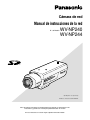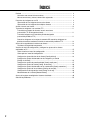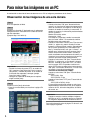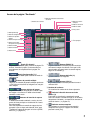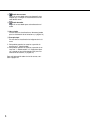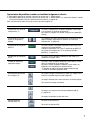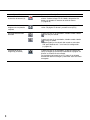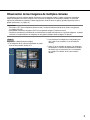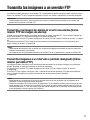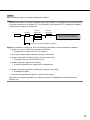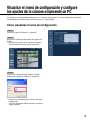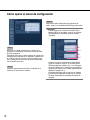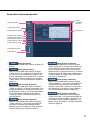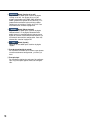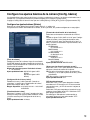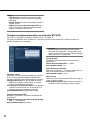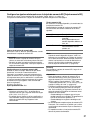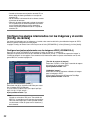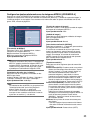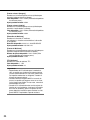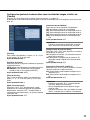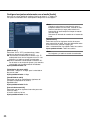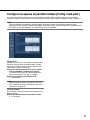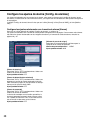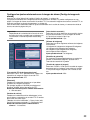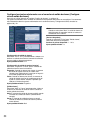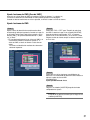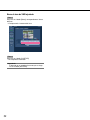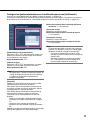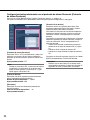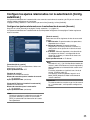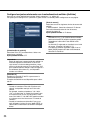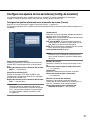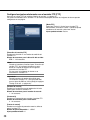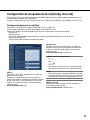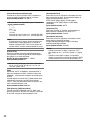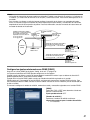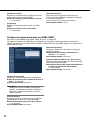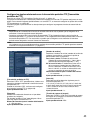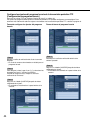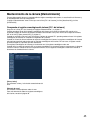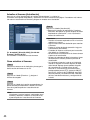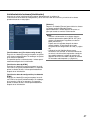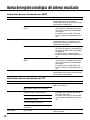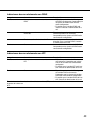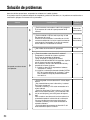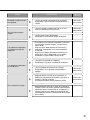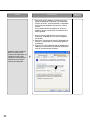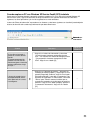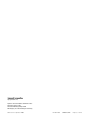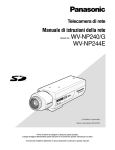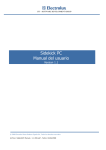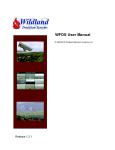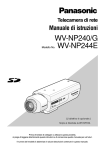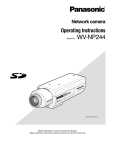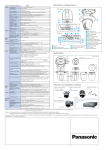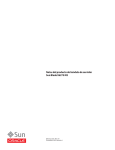Download WV-NP244 - CCTV Center
Transcript
Cámara de red Manual de instrucciones de la red N.° de Modelo WV-NP240 WV-NP244 244 -NP WV K LOC (El objetivo es opcional.) Arriba se muestra la WV-NP244. Antes de conectar o de poner en funcionamiento este aparato, lea atentamente estas instrucciones y guarde este manual para poderlo consultar en el futuro. En este manual no se muestra ningún sufijo del número de modelo. ÍNDICE Prefacio ........................................................................................................................... 3 Acerca de este manual de instrucciones .................................................................... 3 Marcas comerciales y marcas comerciales registradas .............................................. 3 Para mirar las imágenes en un PC ................................................................................. 4 Observación de las imágenes de una sola cámara .................................................... 4 Observación de las imágenes de múltiples cámaras .................................................. 9 Acción al ocurrir una alarma ............................................................................................ 10 Transmita las imágenes a un servidor FTP ..................................................................... 11 Transmita una imagen de alarma al ocurrir una alarma (transmisión FTP de imagen de alarma) ..................................................................... 11 Transmita imágenes a un intervalo o período designado (transmisión periódica FTP) ........................................................................................ 11 Guarde las imágenes en la tarjeta de memoria SD cuando las imágenes no puedan transmitirse mediante la función de transmisión periódica FTP ..................... 12 Acerca de la seguridad de la red de esta cámara ........................................................... 14 Funciones de seguridad incorporadas ........................................................................ 14 Visualice el menú de configuración y configure los ajustes de la cámara empleando un PC ............................................................................................................ 15 Cómo visualizar el menú de configuración ................................................................. 15 Cómo operar el menú de configuración ...................................................................... 16 Configure los ajustes básicos de la cámara [Config. básica] ...................................... 19 Configure los ajustes relacionados con las imágenes y el sonido [Config. de cámara] ..................................................................................................... 22 Configure los ajustes de pantalla múltiple [Config. multi-pant.] .................................. 27 Configure los ajustes de alarma [Config. de alarmas] ................................................ 28 Configure los ajustes relacionados con la autenticación [Config. autenticac.] ............ 35 Configure los ajustes de los servidores [Config. de servidor] ..................................... 37 Configuración de los ajustes de la red [Config. de la red] ........................................... 39 Mantenimiento de la cámara [Mantenimiento] ............................................................ 45 Acerca del registro cronológico del sistema visualizado ................................................. 48 Solución de problemas .................................................................................................... 50 2 Prefacio Acerca de este manual de instrucciones Hay 2 ejemplares de manuales de instrucciones para la WV-NP240/WV-NP244 como se indica a continuación. • Manual de instrucciones • Manual de instrucciones de la red Este manual de instrucciones de la red contiene las descripciones sobre la operación de este producto empleando un PC a través de una red y sobre la configuración de los ajustes. Este manual de instrucciones de la red también contiene las descripciones sobre la visualización del menú SETUP en el monitor de vídeo conectado al conector VIDEO OUT de la cámara y sobre la configuración de los ajustes en el menú SETUP empleando los botones de operación del lado de la cámara. Consulte el manual de instrucciones para encontrar las descripciones sobre la forma de instalación de este producto y de su conexión a una red. Es necesario tener instalado el programa Adobe® Reader para poder leer los archivos PDF. Si el PC no tiene instalado Adobe® Reader, descargue la última versión de Adobe® Reader desde el sitio de Adobe en la Web, e instálelo. Nota: Las imágenes de los menús de configuración de estos manuales de instrucciones son de la WV-NP244. Marcas comerciales y marcas comerciales registradas • Adobe, los logotipos de Adobe, y Acrobat son marcas comerciales registradas de Adobe Systems Incorporated en EE.UU. y/o en otros países. • El logotipo SD es una marca comercial. • Los nombres de otras compañías y productos incluidos en este manual de instrucciones pueden ser marcas comerciales o marcas comerciales registradas de sus propietarios respectivos. 3 Para mirar las imágenes en un PC A continuación se describe la forma de observar en un PC las imágenes procedentes de la cámara. Observación de las imágenes de una sola cámara Paso 1 Inicie el explorador de Web. Paso 2 Introduzca la dirección IP designada con el software de configuración de IP Panasonic en el cuadro de la dirección del explorador. (Ejemplo: http://192.168.0.10) Importante: • Cuando el número de puerto HTTP se cambie del "80", introduzca "http://dirección IP de la cámara +: (dos puntos) + número del puerto" en el cuadro de la dirección del explorador, como por ejemplo "http://192.168.0.11:8080". • Configure el explorador de Web para no emplear ningún servidor proxy. Paso 3 Presione la tecla [Intro] del teclado. → Haga clic en este botón para visualizar la página "En directo". Notas: • Cuando seleccione "ON" para "Autenticación de usuario", se visualizará la ventana de autenticación antes de visualizarse las imágenes en directo para introducir el nombre de usuario y la contraseña. El nombre de usuario y la contraseña predeterminados son los siguientes. Nombre de usuario: admin Contraseña: 12345 Para mejorar la seguridad, cambie la contraseña para el usuario "admin". Se recomienda cambiar periódicamente esta contraseña. • Cuando se seleccione "Unicast" para "Tipo de transmisión" (☞ página 23), podrán acceder al mismo tiempo a la cámara hasta 8 usuarios. Dependiendo de los valores ajustados para "Velocidad en bits total" y "Velocidad en bits máx. (por 1 cliente)*", es posible que el número máximo de accesos concurrentes sea de menos de 8 usuarios. Cuando ya estén accediendo concurrentemente 8 usuarios, se visualizará el mensaje de límite de acceso para los usuarios que traten acceder posteriormente. • Cuando se seleccione "ON" para "Transmisión de MPEG-4" (☞ página 23), se visualizará la imagen MPEG-4. Cuando se seleccione "OFF", se visualizará la imagen JPEG. Es posible visualizar imágenes JPEG incluso cuando se haya seleccionado "ON" para "Transmisión de MPEG-4". En este caso, se limitará el intervalo de actualización. <Intervalo de actualización (JPEG)> Cuando se selecciona "ON" para "Transmisión de MPEG-4" JPEG (VGA): 5 fps JPEG (QVGA): 10 fps Cuando se selecciona "OFF" para "Transmisión de MPEG-4" JPEG (VGA o QVGA): 30 fps El intervalo de actualización puede ser más largo dependiendo del entorno de la red, de las especificaciones del PC, del motivo fotográfico, del tráfico de acceso, etc. Importante: Cuando se trate de visualizar múltiples imágenes MPEG-4 en un PC, es posible que no se visualicen las imágenes dependiendo del rendimiento del PC. Para más información sobre la página "En directo", consulte la página siguiente. 4 Acerca de la página "En directo" !0 Botón de indicación de ocurrencia de alarma !1 Botón de ventana completa o Nombre de la cámara !2 Botón de una toma !3 Botón de audio !4 Hora y fecha q Botón [En directo] w Boton de configuración e Botones de pantalla múltiple r Botones del tipo de imagen !5 Área principal t Botones del tamaño de captura de imagen y Botones ZOOM u Botones del brillo i Botones AUX q Botón [En directo] Haga clic en este botón para visualizar la página "En directo". Consulte la página 7 para encontrar las descripciones de la operación de la página "En directo". w Botón [Configuración] (*1) Haga clic en este botón para visualizar el menú de configuración. e Botones de pantalla múltiple Haga clic en el botón de pantalla múltiple que desee (1-4 ó 5-8) para visualizar las imágenes en una pantalla múltiple. r Botones del tipo de imagen Haga clic en el botón deseado para cambiar el tipo de imagen a visualizarse. El botón seleccionado cambiará a color verde. t Botones del tamaño de captura de imagen El botón seleccionado cambiará a verde y las imágenes del área principal se visualizarán en el tamaño seleccionado. Sólo está disponible el tamaño de captura de imagen para la que se haya seleccionado "Usar" para "Tamaño de captura de imagen" en la ficha [JPEG/ MPEG-4]. (☞ página 22) y Botones ZOOM (*2) Haga clic en el botón deseado para acercar/alejar con zoom la imagen visualizada. Para que la imagen afectada con zoom vuelva al tamaño original, haga clic en el botón [1]. u Botones del brillo (*2) Ajuste el brillo de las imágenes. i Botones AUX (*2) Haga clic en el botón deseado para abrir/cerrar el conector AUX. o Nombre de la cámara Se visualizará el nombre de la cámara ajustada. !0 Botón de indicación de ocurrencia de alarma (*2) Este botón se visualizará y parpadeará cuando ocurra una alarma. Cuando se haga clic en el botón, desaparecerá el botón y se repondrá el conector de salida de alarma. (☞ página 30) !1 Botón de ventana completa Las imágenes se visualizarán en una pantalla completa. Para volver a la página "En directo", presione la tecla [Esc]. 5 !2 Botón de una toma Haga clic en este botón tomar una fotografía (una imagen fija). La imagen se visualizará en una ventana abierta nueva. !3 Botón de audio Haga clic en este botón para activar/desactivar el audio. !4 Hora y fecha La hora actual se visualizará en el formato ajustado para la visualización de la fecha/hora. (☞ página 19) !5 Área principal En esta área se visualizarán las imágenes de la cámara. *1: Sólo podrán operarla los usuarios cuyo nivel de acceso sea "1. Administrador" *2: Sólo podrán operarla los usuarios cuyo nivel de acceso sea "1. Administrador" o "2. Control de cámaras" cuando se haya seleccionado "ON" para "Autenticación de usuario" (☞ página 35). Para más información sobre el nivel de acceso, consulte la página 35. 6 Operaciones disponibles cuando se visualizan imágenes en directo *1: Sólo podrán operarla los usuarios cuyo nivel de acceso sea "1. Administrador" *2: Sólo podrán operarla los usuarios cuyo nivel de acceso sea "1. Administrador" o "2. Control de cámaras" cuando se haya seleccionado "ON" para "Autenticación de usuario" (☞ página 35). Para más información sobre el nivel de acceso, consulte la página 35. Operación Descripción Visualización del menú de configuración (*1) Las letras "Configuración" del botón cambiarán a color verde y se visualizará el menú de configuración. Para volver a la página "En directo", haga clic en el botón [En directo]. Visualización de las imágenes en una pantalla múltiple Las imágenes de varias cámaras pueden visualizarse en una pantalla múltiple registrando las cámaras en el menú de configuración. (☞ página 9) Visualización de imágenes MPEG-4 Las letras "MPEG-4" del botón cambiarán a color verde y se visualizará la imagen MPEG-4. Cuando se seleccione "OFF" para "Transmisión de MPEG-4" en el menú de configuración, no se visualizará el botón [MPEG-4]. (☞ página 23) Visualización de imágenes JPEG Las letras "JPEG" del botón cambiarán a color verde y se visualizará la imagen JPEG. Cambio del tamaño de captura de imagen Las letras "VGA" del botón cambiarán a color verde y las imágenes se visualizarán en el tamaño VGA. Las letras "QVGA" del botón cambiarán a color verde y las imágenes se visualizarán en el tamaño QVGA. * El tamaño de captura de imagen podrá cambiarse sólo cuando se visualicen imágenes JPEG. Acercamiento/alejamiento de la imagen (*2) Se alejará la imagen visualizada con zoom. (La imagen visualizada en el tamaño original no podrá alejarse.) La imagen afectada con el zoom volverá a su tamaño original. Se acercará la imagen visualizada. Cambio del brillo (*2) La imagen visualizada se verá más oscura. La imagen se visualizará con el brillo predeterminado (0). (☞ página 25) La imagen visualizada se verá más clara. Abertura/cierre del conector AUX (*2) Se abrirá el conector AUX. Se cerrará el conector AUX. 7 Operación Descripción Acuse de recibo de las ocurrencias de alarma (*2) Este botón se visualizará y parpadeará cuando ocurra una alarma. Cuando se haga clic en el botón, desaparecerá el botón y se repondrá el conector de salida de alarma. (☞ página 30) Visualización de las imágenes en una pantalla completa Las imágenes se visualizarán en una pantalla completa. Para volver a la página "En directo", presione la tecla [Esc]. Activación/desactivación del audio Cuando se hace clic en este botón, el botón cambia al botón y no se oye el sonido. Cuando se hace clic en este botón, el botón cambia al botón y se oye el sonido. * El botón [Audio] se visualizará sólo cuando se seleccione "ON" para "Modo de mic *" en el menú de configuración. (☞ página 26) Visualización de una imagen fija (una toma) 8 Cuando se hace clic en este botón, se abre una nueva ventana y la imagen fija (una toma) visualizada en la página "En directo" se visualiza en esta ventana. Para guardar esta imagen en un PC, haga clic en el botón derecho del ratón en la imagen y seleccione "Save" del menú emergente. Observación de las imágenes de múltiples cámaras Las imágenes de varias cámaras podrán visualizarse en una pantalla múltiple. Pueden visualizarse simultáneamente las imágenes de hasta 4 cámaras. Para visualizar las imágenes en una pantalla múltiple, es necesario registrar de antemano las cámaras. Pueden registrarse 4 cámaras como un grupo y pueden registrarse hasta 2 grupos (8 cámaras). (☞ página 27) Importante: • Seleccione "OFF" para la autenticación de usuario y la autenticación de anfitrión de la cámara a registrarse. (☞ páginas 35 y 36) • Sólo pueden visualizarse imágenes JPEG en una pantalla múltiple. El audio no se oirá. • Cuando se desconecta la alimentación o se desconecta el cable LAN mientras se visualizan imágenes, no podrá realizarse la visualización de las imágenes en una pantalla múltiple desde la página "En directo". Paso 1 Haga clic en el botón [Pantalla múltiple]. → Las imágenes de las cámaras registradas se visualizarán en una pantalla dividida en 4. q Para visualizar las imágenes en una pantalla sencilla, haga clic en el botón [1] o en el botón [En directo]. w Haga clic en un nombre de cámara. Las imágenes en directo de la cámara correspondiente al nombre de cámara que se haya hecho clic se visualizarán en la página "En directo" de la nueva ventana abierta. 9 Acción al ocurrir una alarma La acción de alarma se lleva a cabo cuando ocurre la alarma siguiente. Tipo de alarma Alarma de terminal: Cuando se conecte un dispositivo de alarma, como pueda ser un sensor, al conector de alarma de la parte posterior de la cámara, la acción de alarma se llevará a cabo cuando se active el dispositivo de alarma conectado. Alarma de detección de movimiento: Cuando se detecte movimiento en el área VMD, se llevará a cabo la acción de alarma. * VMD son las siglas de "Video Motion Detection" (detección de movimiento de vídeo). Alarma de comando: Cuando reciba un protocolo de alarma Panasonic desde el dispositivo conectado a través de una red (☞ página 34), se llevará a cabo la acción de alarma. Acción al ocurrir una alarma Visualice el botón [Indicación de ocurrencia de alarma] en la página "En directo". (☞ página 5) Se visualizará el botón [Indicación de ocurrencia de alarma] en la página "En directo" cuando ocurra una alarma. Nota: El botón [Indicación de ocurrencia de alarma] se actualizará a intervalos de 30 segundos. Por tal razón, puede tardarse un máximo de 30 segundos hasta que se visualice el botón [Indicación de ocurrencia de alarma] en la página "En directo" cuando ocurra una alarma. Notifique las ocurrencias de alarma al dispositivo conectado al conector de alarma. Es posible emitir señales desde el conector de alarma del panel posterior de la cámara y hacer sonar el zumbador cuando ocurra una alarma. Los ajustes para la salida de alarma pueden configurarse en la ficha [Alarma] de la página "Config. de alarmas". (☞ página 28) Transmita automáticamente una imagen a un servidor Cuando ocurra una alarma puede transmitirse una imagen de alarma al servidor designado de antemano. Los ajustes necesarios para transmitir la imagen de alarma a un servidor pueden configurarse en la ficha [Alarma] de la página "Config. de alarmas" (☞ página 28) y ficha [FTP] de la página "Config. de servidor" (☞ página 38). Notifique las ocurrencias de alarma por correo electrónico El correo de alarma (notificación de ocurrencia de alarma) puede enviarse al ocurrir una alarma a las direcciones de correo electrónico registradas de antemano. Pueden registrarse hasta 4 direcciones como recipientes del correo de alarma. Cuando ocurra una alarma puede transmitirse una imagen de alarma al servidor designado de antemano. Los ajustes para el correo de alarma pueden configurarse en la ficha [Notificación] de la página "Config. de alarmas" (☞ página 33) y ficha [Correo] de la página "Config. de servidor" (☞ página 37). Notifique las ocurrencias de alarma a las direcciones IP designadas (protocolo de alarma Panasonic) Esta función sólo esta disponible cuando se ha conectado al sistema un dispositivo Panasonic, como pueda ser la grabadora de discos de red. Cuando se selecciona "ON" para "Protocolo de alarma Panasonic", se notificará al dispositivo Panasonic conectado que la cámara está en el estado de alarma. Los ajustes para el protocolo de alarma Panasonic pueden configurarse en la ficha [Notificación] de la página "Config. de alarmas". (☞ página 33) 10 Transmita las imágenes a un servidor FTP Las imágenes pueden transmitirse a un servidor FTP. Configurando los ajustes siguientes, podrá realizarse la transmisión a un servidor FTP de las imágenes capturadas al ocurrir una alarma o capturadas a un intervalo designado. Importante: Cuando emplee esta función, ajuste el nombre de usuario y la contraseña para restringir a los usuarios que pueden iniciar sesión en el servidor FTP. Transmita una imagen de alarma al ocurrir una alarma (transmisión FTP de imagen de alarma) Cuando ocurra una alarma puede transmitirse una imagen de alarma al servidor FTP. Para transmitir imágenes de alarma a un servidor FTP, es necesario configurar los ajustes de antemano. Los ajustes para el servidor FTP pueden configurarse en la ficha [FTP] de la página "Config. de servidor". (☞ página 38) La función de transmisión FTP de imágenes de alarma puede activarse/desactivarse en la ficha [Alarma] de la página "Config. de alarmas". (☞ página 28) Notas: • Dependiendo del tráfico de la red, es posible que el número de imágenes transmitidas no llegue al número de imágenes ajustado para la transmisión. • Las imágenes que no hayan podido transmitirse al servidor FTP no se guardarán en la tarjeta de memoria SD. Transmita imágenes a un intervalo o período designado (transmisión periódica FTP) Las imágenes pueden transmitirse a un intervalo o período designado. Para transmitir imágenes a un intervalo o período designado, es necesario configurar los ajustes de antemano. Los ajustes para el servidor FTP pueden configurarse en la ficha [FTP] de la página "Config. de servidor". (☞ página 38) En la ficha [FTP] de la página "Config. de la red", la función de transmisión periódica FTP puede activarse/desactivarse, y pueden configurarse los ajustes relacionados con los programas horarios (períodos). (☞ página 43) Notas: • Dependiendo de la velocidad de la línea de la red o del tráfico de la red, es posible que las imágenes no se transmitan al intervalo o período exacto designado. • Cuando se seleccione "ON" para la función de transmisión FTP de imagen de alarma y para la función de transmisión periódica FTP, la función de transmisión FTP de imagen de alarma tendrá prioridad sobre la función de transmisión periódica FTP. Por esta razón, es posible que las imágenes no se transmitan al intervalo o período exacto designado si ocurren alarmas con frecuencia. 11 Guarde las imágenes en la tarjeta de memoria SD cuando las imágenes no puedan transmitirse mediante la función de transmisión periódica FTP Las imágenes que no han podido transmitirse mediante la transmisión periódica FTP podrán guardarse automáticamente en la tarjeta de memoria SD. Para obtener las imágenes guardadas en la tarjeta de memoria SD, emplee la línea de comandos de Windows o software de cliente FTP. Las imágenes obtenidas pueden verse en un PC. Importante: No ofrecemos ninguna garantía por los daños ocurridos en los archivos o en la tarjeta de memoria SD debidos a un mal funcionamiento o error en los archivos guardados en la tarjeta de memoria SD independientemente de la causa a que se deban. Notas: • Cuando se emplea la función "GRAB en memoria SD" de una grabadora de discos de red Panasonic, seleccione "OFF" para la función "Transmisión periódica de FTP". (☞ página 43) • Cuando utilice la función DHCP, será imposible escribir datos de imagen en la tarjeta de memoria SD hasta que se proporcione una dirección IP a esta cámara. Guarde las imágenes en la tarjeta de memoria SD Configurando los ajustes siguientes, podrán guardarse las imágenes que no han podido transmitirse al servidor FTP empleando la función de transmisión periódica FTP. Acerca de la tarjeta de memoria SD: Usar (☞ página 21) Nombre de archivo: Con la hora y la fecha (☞ página 43) Obtenga las imágenes de la tarjeta de memoria SD Paso 1 Acceda a la cámara empleando la línea de comandos de Windows o un software de cliente FTP. → Aparecerá la ventana con los campos de introducción del nombre de usuario y de la contraseña. Paso 2 Introduzca el nombre de usuario cuyo nivel de acceso sea "1. Administrador" y su contraseña. → Inicie sesión en la cámara. Nota: El nombre de usuario predeterminado con el nivel de acceso "1. Administrador" y su contraseña son como se indica a continuación. Nombre de usuario: admin Contraseña: 12345 Para mejorar la seguridad, le recomendamos cambiar periódicamente la contraseña del administrador. Consulte la página 35 para encontrar las descripciones para cambiar la contraseña. 12 Paso 3 Mueva el directorio actual a la unidad B y obtenga las imágenes. Notas: • Cuando inicie sesión en la cámara, el directorio actual será la unidad D. Las imágenes de la tarjeta de memoria SD podrán encontrarse en el directorio "FTP" de la unidad B. Vaya al directorio "FTP" y obtenga las imágenes. <Estructura de directorios de la unidad B> Directorio Unidad B FTP : : : : Directorio (año/mes/día) Directorio (hora/minutos) 050101 0123 050102 : : : : No se ha transmitido una imagen mediante la función de transmisión periódica FTP (Ejemplo) img_05010101230000.jpg ↑ La imagen se guardará aquí. LOG ← Destino de los registros cronológicos a guardarse Ejemplo: Para obtener la imagen (img_05010101230000.jpg) empleando la línea de comandos de Windows 1. Introduzca "c:\>ftp 192.168.0.10" y presione la tecla [Intro]. → Se establecerá la conexión FTP con "192.168.0.10". 2. Inicie sesión introduciendo el nombre de usuario y la contraseña. 3. Introduzca "ftp>cd B:\FTP\050101\0123" y presione la tecla [Intro]. → El directorio actual será "B:\FTP\050101\0123". 4. Introduzca "ftp>bin" y presione la tecla [Intro]. → El modo de transferencia se establecerá en el modo binario. 5. Introduzca "ftp>get img_05010101230000.jpg" y presione la tecla [Intro]. → Se obtendrá la imagen. 6. Cierre la sesión introduciendo "ftp>bye" y presione la tecla [Intro]. • Podrá borrar las imágenes guardadas en la tarjeta de memoria SD empleando la línea de comandos de Windows, etc. 13 Acerca de la seguridad de la red de esta cámara Funciones de seguridad incorporadas Esta cámara está provista de las siguientes funciones de seguridad. q Acceso a las restricciones mediante autenticación de anfitrión y autenticación de usuario Podrá restringir a usuarios para que no puedan acceder a la cámara activando la autenticación de anfitrión y/o autenticación de usuario. (☞ páginas 35 y 36) w Acceso a las restricciones cambiando el puerto HTTP Podrá evitar el acceso ilegal como por ejemplo la exploración de puertos, etc., cambiando el número de puerto HTTP. (☞ página 40) Nota: Cuando no pasa la autenticación de usuario (error de autenticación) empleando la misma dirección IP (PC) 8 veces en un período de 30 segundos, se denegará el acceso a la cámara durante cierto tiempo. Importante: Prepare y mejore las contramedidas de seguridad para evitar la fuga de información, como puedan ser datos de imágenes, información de autenticación (nombre de usuario y contraseña), información de correo electrónico de alarmas, información del servidor FTP, información del servidor DDNS, etc. 14 Visualice el menú de configuración y configure los ajustes de la cámara empleando un PC Los ajustes de la cámara pueden configurarse en el menú de configuración. El menú de configuración sólo podrá ser operado por los usuarios cuyo nivel de acceso sea "1. Administrador". Cómo visualizar el menú de configuración Paso 1 Visualice la página "En directo". (☞ página 4) Paso 2 Haga clic en el botón [Configuración] de la página "En directo". → Aparecerá la ventana con los campos de introducción del nombre de usuario y de la contraseña. Paso 3 Haga clic en el botón [Aceptar] después de haber introducido el nombre de usuario y la contraseña. → Haga clic en este botón para visualizar el menú de configuración. Para más información sobre este menú, consulte la página siguiente. 15 Cómo operar el menú de configuración Paso 3 Después de haber completado cada elemento de ajuste, haga clic en el botón [AJUSTAR] para aplicarlos. Importante: Cuando haya dos o más botones [AJUSTAR] (o botones [REG]) en la página, haga clic en el botón correspondiente al elemento de ajuste editado. <Ejemplo> Paso 1 Haga clic en el botón deseado en el cuadro de la izquierda de la ventana para visualizar el menú de configuración respectivo. Cuando haya fichas en la parte superior de la página de configuración visualizada en el cuadro de la derecha de la ventana, haga clic en la ficha que desee para visualizar y configurar los elementos de ajuste relacionados con el nombre de la ficha. Paso 2 Complete cada elemento de ajuste visualizado en el cuadro de la derecha de la ventana. 16 A A-1 B B-1 Después de haber completado los elementos de ajuste del campo A, haga clic en el botón [AJUSTAR] de debajo del campo A (A-1). Los elementos de ajuste editados en el campo A no se aplicarán a menos que se haga clic en el botón [AJUSTAR] de debajo del campo A (A-1). Del mismo modo que arriba, haga clic en el botón [AJUSTAR] de debajo del campo B (B-1) después de haber completado los elementos de ajuste del campo B. Acerca de la ventana de operación !1 Área de visualización de estado q Botón [En directo] w Botón [Config. básica] !2 Área principal e Botón [Config. de cámara] r Botone [Config. multi-pant.] t Botón [Config. de alarmas] y Botón [Config. autenticac.] u Botón [Config. de servidor] i Botón [Config. de la red] o Botón [Mantenimiento] !0 Botón [Ayuda] q Botón [En directo] Haga clic en este botón para visualizar la página "En directo". w Botón [Config. básica] Haga clic en este botón para visualizar la página "Config. básica". Los ajustes básicos tales como los de la hora y la fecha y nombre de la cámara, y los ajustes relacionados con el servidor NTP y la tarjeta de memoria SD pueden configurarse en la página "Config. básica". Para más información, consulte la página 19. e r Botón [Config. de cámara] Haga clic en este botón para visualizar la página "Config. de cámara". Los ajustes relacionados con la imagen procedente de la cámara tales como la calidad de imagen y el brillo, y los ajustes relacionados con el audio pueden configurarse en la página "Config. de cámara". Para más información, consulte la página 22. Botón [Config. multi-pant.] Haga clic en este botón para visualizar la página "Config. multi-pant.". Las cámaras que deban utilizarse para la visualización de pantalla múltiple podrán registrarse en la página "Config. multi-pant.". Para más información, consulte la página 27. t Botón [Config. de alarmas] Haga clic en este botón para visualizar la página "Config. de alarmas". Los ajustes relacionados con las ocurrencias de alarma, tales como los ajustes para la acción de alarma al ocurrir una alarma, la notificación de la ocurrencia de alarma, y los ajustes del área de detección VMD pueden configurarse en la página "Config. de alarmas". Para más información, consulte la página 28. y Botón [Config. autenticac.] Haga clic en este botón para visualizar la página "Config. autenticac.". Los ajustes relacionados con la autenticación, tales como las restricciones de usuarios y de PC para el acceso a la cámara, pueden configurarse en la página "Config. autenticac.". Para más información, consulte la página 35. u Botón [Config. de servidor] Haga clic en este botón para visualizar la página "Config. de servidor". Los ajustes relacionados con el servidor de correo electrónico y servidor FTP al que accede la cámara, pueden configurarse en la página "Config. de servidor". Para más información, consulte la página 37. 17 i Botón [Config. de la red] Haga clic en este botón para visualizar la página "Config. de la red". Los ajustes de la red y los ajustes relacionados con DDNS (DNS dinámico), SNMP (protocolo de gestión de red sencilla) y FTP (protocolo de transferencia de archivos) pueden configurarse en la página "Config. de la red". Para más información, consulte la página 39. o Botón [Mantenimiento] Haga clic en este botón para visualizar la página "Mantenimiento". En la página "Mantenimiento" podrá efectuar la comprobación del registro cronológico del sistema, la actualización del firmware y la inicialización del menú de configuración. Para más información, consulte la página 45. !0 Botón [Ayuda] Haga clic en este botón para visualizar la página "Ayuda". !1 Área de visualización de estado Se visualizará el nombre de la cámara cuyos ajustes se estén actualmente configurando, y la fecha y la hora. !2 Área principal Se visualizarán páginas de cada menú de configuración. Hay fichas para algunos menús de configuración. 18 Configure los ajustes básicos de la cámara [Config. básica] Los ajustes básicos tales como los de la hora y la fecha y nombre de la cámara, y los ajustes relacionados con el servidor NTP y la tarjeta de memoria SD pueden configurarse en la página "Config. básica". La página "Config. básica" tiene 3 fichas que con la ficha [Básico], la ficha [NTP] y la ficha [Tarjeta memoria SD]. Configure los ajustes básicos [Básico] Haga clic en la ficha [Básico] de la página "Config. básica". (☞ página 16) Los ajustes tales como el del nombre de la cámara, la hora y la fecha, etc. pueden configurarse en esta página. [Título de cámara] Introduzca el título de la cámara. Haga clic en el botón [AJUSTAR] después de haber introducido el título de la cámara. El título introducido se visualizará en el área de visualización del estado. Número de caracteres para el título de la cámara: 0 - 20 caracteres Ajuste predeterminado: WV-NP240 (para la WVNP240) WV-NP244 (para la WVNP244) [Configuración de la hora y fecha] Introduzca la hora y la fecha actuales. Cuando se seleccione "12 horas" para "Visualización de la hora", podrá seleccionarse "AM" o "PM". Margen disponible: 01/01/2005 0:00:00 – 12/31/2035 23:59:59:59 [Visualización de la hora] Seleccione "12 horas" o "24 horas". Introduzca la hora actual que refleje este ajuste cuando introduzca la hora y la fecha actuales para "Configuración de la hora y fecha". Ajuste predeterminado: 24 horas [Formato de visualización de la fecha/hora] Seleccione un formato de visualización de la fecha/ hora. Cuando se ajuste "04/01/2005 13:10:00" para "Configuración de la hora y fecha" después de haber seleccionado "24 horas" para "Visualización de la hora", la hora y la fecha se visualizarán, respectivamente, de la forma siguiente. DD/MM/AAAA 01/04/2005 13:10 MM/DD/AAAA 04/01/2005 13:10 DD/Mmm/AAAA 01/Abr/2005 13:10 AAAA/MM/DD 2005/04/01 13:10 Mmm/DD/AAAA Abr/01/2005 13:10 Ajuste predeterminado: MM/DD/AAAA [Ahorro con luz diurna (horario de verano)] Seleccione "ON" u "OFF" para determinar si debe o no aplicarse el horario de ahorro de luz diurna. ON: Se aplica el horario de verano. Se mostrará un asterisco (*) en el lado izquierdo de la hora y fecha visualizadas. OFF: No se aplica el horario de verano. Ajuste predeterminado: OFF [LED de enlace/acceso] Seleccione "ON" u "OFF" para determinar si deben encenderse el LED de enlace, el LED de acceso del conector de la red, y el LED de error de la tarjeta de memoria SD. Seleccione "ON" para comprobar el estado de la red mediante el encendido de los LED. Seleccione "OFF" para apagar siempre los LED. Sin embargo, el indicador de la alimentación se encenderá aunque se haya seleccionado "OFF". Ajuste predeterminado: ON 19 Notas: • LED de enlace: Este LED se encenderá cuando esté disponible la comunicación con el dispositivo conectado. • LED de acceso: Este LED se encenderá cuando se acceda a la red. • LED de error de la tarjeta de memoria SD: Este LED se encenderá cuando sea imposible escribir datos en la tarjeta de memoria SD. Configure los ajustes relacionados con el servidor NTP [NTP] Haga clic en la ficha [NTP] de la página "Config. básica". (☞ página 16) Los ajustes relacionados con el servidor NTP, tales como la dirección del servidor NTP, número de puerto, etc., pueden configurarse en esta página. Importante: Cuando introduzca el nombre del anfitrión para "Dirección del servidor NTP", será necesario configurar el ajuste de DNS en la ficha [Red] de la página "Config. de la red". (☞ página 39) [Puerto de NTP] Introduzca el número de puerto a utilizarse para el servidor NTP. Número de puerto disponible: 1 - 65535 Ajuste predeterminado: 123 [Ajuste de la hora] Seleccione uno de los siguientes métodos de ajuste de la hora. La hora ajustada mediante el método seleccionado se empleará como hora estándar de la cámara. Configuración manual: La hora ajustada en la ficha [Básico] de la página "Config. básica" se utilizará como la hora estándar de la cámara. Sincronización con el servidor NTP: La hora ajustada mediante la sincronización con el servidor NTP se empleará como hora estándar de la cámara. Ajuste predeterminado: Configuración manual [Dirección del servidor NTP] Introduzca la dirección IP o el nombre de anfitrión del servidor NTP. Número de caracteres para la dirección del servidor NTP: 1 - 128 caracteres Ajuste predeterminado: (en blanco) 20 [Intervalo de sincronización] Seleccione un intervalo (1 - 24 horas: en intervalos de 1 hora) de sincronización con el servidor NTP. Ajuste predeterminado: 1 hora [Zona horaria] Seleccione una zona horaria de acuerdo con el lugar en el que se utilice la cámara. Ajuste predeterminado: (GMT) Hora del meridiano de Greenwich: Dublín, Edimburgo, Lisboa, Londres Configure los ajustes relacionados con la tarjeta de memoria SD [Tarjeta memoria SD] Haga clic en la ficha [Tarjeta memoria SD] de la página "Config. básica". (☞ página 16) Los ajustes relacionados con la tarjeta de memoria SD pueden configurarse en esta página. [Tarjeta memoria SD] Se visualizará el tamaño disponible y el tamaño total de la tarjeta de memoria SD. Dependiendo del estado de la tarjeta de memoria SD, las indicaciones del tamaño cambiarán de la forma siguiente. Indicación --------KB/--------KB ********KB/********KB [Acerca de la tarjeta de memoria SD] Seleccione "Usar" o "No usar" para determinar si debe o no utilizarse la tarjeta de memoria SD. Importante: • Antes de extraer la tarjeta de memoria SD de la cámara, es necesario seleccionar primero "No usar". • Después de haber insertado la tarjeta de memoria SD, es necesario seleccionar "Usar" para emplear la tarjeta de memoria SD. [Notificación para la tarjeta de memoria SD] Cuando se utilice la función "Notificación por correo electrónico" o la función "Protocolo de alarma Panasonic" para notificar el espacio remanente de la tarjeta de memoria SD, seleccione una de las siguientes temporizaciones para la notificación. La notificación se realizará cuando el espacio remanente de la tarjeta de memoria SD haya llegado al valor seleccionado entre los siguientes. 50%/20%/10%/5%/2% Ajuste predeterminado: 50% Notas: • Cuando se seleccione "50%", la notificación se realizará cada vez que el espacio remanente llegue a 50%, 20%, 10%, 5% y 2%. • Es posible que no siempre se dé una notificación a cada momento cuando el espacio remanente de la tarjeta de memoria SD haya llegado al valor seleccionado. Descripción No hay tarjeta de memoria SD insertada. No ha podido obtenerse el tamaño disponible debido a un error, etc. La tarjeta de memoria SD no está formateada, está bloqueada, etc. Nota: Cuando el tamaño disponible llegue a "0 KB", las imágenes no se guardarán en la tarjeta de memoria SD. Cuando la función "Notificación por correo electrónico" esté activada, el correo de notificación se enviará a las direcciones registradas cuando se llene la tarjeta de memoria SD. (☞ página 33) [Formato] Para formatear la tarjeta de memoria SD, haga clic en el botón [Ejecutar]. Importante: • Antes de formatear la tarjera de memoria SD, es necesario seleccionar "Usar" para "Acerca de la tarjeta de memoria SD" en la ficha [Tarjeta memoria SD] de la página "Config. básica" y "OFF" para "Transmisión periódica de FTP" en la ficha [FTP] de la página "Config. de la red" (☞ página 43). • Formatee la tarjeta de memoria SD sólo haciendo clic en el botón [Ejecutar] del menú de configuración. De lo contrario, las siguientes funciones de la tarjeta de memoria SD podrían no funcionar correctamente con esta cámara. • Guarde/obtenga las imágenes que no hayan podido transmitirse al servidor FTP empleando la función de transmisión periódica FTP • Guarde/obtenga los registros cronológicos del sistema • Le recomendamos emplear tarjetas de memoria SD Panasonic. De lo contrario, es posible que la cámara no funcione correctamente o que se deteriore su rendimiento. • Es imposible acceder a la tarjeta de memoria SD durante el proceso de formateo. 21 • Cuando se formatea una tarjeta de memoria SD, se borran todos los datos guardados en la tarjeta de memoria SD. • No desconecte la alimentación de la cámara durante el proceso de formateo. • Después de haber formateado la tarjeta de memoria SD, es posible que el tamaño disponible sea menor que el tamaño total porque se crea automáticamente el directorio predeterminado en la tarjeta de memoria SD. Configure los ajustes relacionados con las imágenes y el sonido [Config. de cámara] Los ajustes relacionados con las imágenes y el sonido, tales como los del brillo y de calidad de imagen de JPEG/ MPEG-4, pueden configurarse en esta página. La página "Config. de cámara" tiene 3 fichas que son la ficha [JPEG/MPEG-4], la ficha [Cámara] y la ficha [Audio]. Configure los ajustes relacionados con las imágenes JPEG [JPEG/MPEG-4] Haga clic en la ficha [JPEG/MPEG-4] de la página "Config. de cámara". (☞ página 16) Configure los ajustes tales como los de "Intervalo de actualización (JPEG) *", "Tamaño de captura de imagen" e "Calidad de imagen" en esta página. Para encontrar más información sobre los ajustes relacionados con las imágenes MPEG-4, consulte la página 23. [Tamaño de captura de imagen] Seleccione "QVGA" o "VGA" para el tamaño de captura de imagen de las imágenes JPEG. Ajuste predeterminado: VGA [Calidad de imagen] Seleccione una de las siguientes calidades de imagen para las imágenes JPEG. 0 Muy buena/1 Buena/2/3/4/5 Normal/6/7/8/9 Baja Ajuste predeterminado: 5 Normal [Intervalo de actualización (JPEG) *] Seleccione uno de los siguientes intervalos para actualizar la imagen JPEG visualizada. 0,1 fps/0,2 fps/0,33 fps/0,5 fps/1 fps/2 fps/3 fps/5 fps/ 6 fps */10 fps */15 fps */30 fps * Ajuste predeterminado: 5 fps Nota: Cuando se selecciona "ON" para "Transmisión de MPEG-4", es posible que los intervalos de actualización sean más largos que el valor ajustado cuando se selecciona el valor de ajuste con un asterisco (*) de la derecha. 22 Configure los ajustes relacionados con las imágenes MPEG-4 [JPEG/MPEG-4] Haga clic en la ficha [JPEG/MPEG-4] de la página "Config. de cámara". (☞ página 16) Configure los ajustes tales como los de "Intervalo de actualización (MPEG-4)", "Tamaño de captura de imagen" e "Calidad de imagen" en esta página. Para encontrar más información sobre los ajustes relacionados con las imágenes JPEG, consulte la página 22. [Tamaño de captura de imagen] Seleccione "QVGA" o "VGA" para el tamaño de captura de imagen de las imágenes MPEG-4. Ajuste predeterminado: VGA [Calidad de imagen] Seleccione una de las siguientes calidades de imagen para las imágenes MPEG-4. Buena/Normal/Baja Ajuste predeterminado: Normal [Transmisión de MPEG-4] Seleccione "ON" u "OFF" para determinar si deben transmitirse las imágenes MPEG-4. ON: Se transmiten las imágenes MPEG-4. OFF: No se transmiten las imágenes MPEG-4. Ajuste predeterminado: ON Nota: Cuando se seleccione "ON" para la "Transmisión de MPEG-4", podrán visualizarse imágenes MPEG-4 i imágenes JPEG. Sin embargo, el intervalo de actualización (JPEG) puede ser más largo que el valor ajustado para visualización de imágenes JPEG. [Velocidad en bits máx. (por 1 cliente)*] Seleccione una de las siguientes velocidades en bits MPEG-4 por cliente. 64 kbps/128 kbps */256 kbps */512 kbps */1024 kbps*/ 1536 kbps */2048 kbps */3072 kbps */4096 kbps * Ajuste predeterminado: 2048 kbps * Nota: La velocidad en bits de MPEG-4 se sincronizará con "Velocidad en bits total" de la ficha [Red] de la página "Config. de la red". (☞ página 39) Por tal razón, la velocidad en bits puede ser más lenta que el valor cuando se seleccione el valor de ajuste con un asterisco (*) a la derecha. [Intervalo de actualización (MPEG-4)] Seleccione un intervalo (1 - 5 segundos) para actualizar las imágenes MPEG-4 visualizadas. Si se utiliza en un entorno de red en el que ocurren errores con frecuencia, acorte el intervalo de actualización para MPEG-4 para reducir las distorsiones de imagen. Sin embargo, el intervalo de actualización (MPEG-4) puede ser más largo que el valor ajustado para visualización de imágenes JPEG. Ajuste predeterminado: 3 s [Tipo de transmisión] Seleccione uno de los siguientes tipos de transmisión de MPEG-4. Puerto unicast (AUTO): Pueden acceder a una misma cámara al mismo tiempo hasta 8 usuarios. "Puerto unicast1 (Imagen)" y "Puerto unicast2 (Audio)" se seleccionarán automáticamente cuando se transmitan imágenes y audio desde la cámara. Cuando no sea necesario fijar el número de puerto para la transmisión de imágenes MPEG-4, como cuando se emplea en un entorno LAN en particular, se recomienda seleccionar "Puerto unicast (AUTO)". Puerto unicast (MANUAL): Pueden acceder a una misma cámara al mismo tiempo hasta 8 usuarios. Es necesario seleccionar "Puerto unicast1 (Imagen)" y "Puerto unicast2 (Audio)" para transmitir imágenes y audio desde la cámara. Podrá fijarse el número de puerto del enrutador utilizado para la transmisión de imágenes MPEG-4 a través de Internet ajustando "Puerto unicast (MANUAL)". Consulte el manual de instrucciones del enrutador utilizado. Multicast: No hay límite de acceso concurrente para una cámara. * Consulte la página 4 para encontrar más información sobre el número máximo de accesos concurrentes. Ajuste predeterminado: Puerto unicast (AUTO) 23 [Puerto unicast1 (Imagen)] Introduzca el número de puerto unicast (utilizado para transmitir imágenes desde la cámara). Valor disponible: 1024 - 50000 (Sólo están disponibles los números pares.) Ajuste predeterminado: 32004 [Puerto unicast2 (Audio)] Introduzca el número de puerto unicast (utilizado para transmitir el audio desde la cámara). Valor disponible: 1024 - 50000 (Sólo están disponibles los números pares.) Ajuste predeterminado: 33004 [Dirección de Multicast] Introduzca la dirección IP multicast. Las imágenes y el audio se transmitirán a la dirección IP designada. Dirección disponible: 224.0.0.0 - 239.255.255.255 Ajuste predeterminado: 239.192.0.20 [Puerto de Multicast] Introduzca el número de puerto multicast (utilizado para transmitir imágenes MPEG-4 desde la cámara). Número de puerto disponible: 1024 - 50000 (Sólo están disponibles los números pares.) Ajuste predeterminado: 37004 [TTL Multicast] Introduzca el valor de multicast TTL. Valor disponible: 1 - 254 Ajuste predeterminado: 16 Importante: • Dependiendo del PC utilizado para la monitorización, es posible que el número de puerto multicast ya esté siendo utilizado. En este caso, puede resultar imposible monitorizar las imágenes. Cambie el número de puerto multicast. • Cuando transmita imágenes MPEG-4 a través de una red, es posible que algunas veces no se visualice la imagen transmitida. En este caso, consulte al administrador de la red. • Cuando el PC utilizado tiene dos o más tarjetas de interfaz de la red instaladas, la tarjeta(s) de interfaz de la red no utilizada(s) para la recepción de imágenes deberá(n) invalidarse para visualizar las imágenes MPEG-4 empleando el puerto multicast. 24 Configure los ajustes de la cámara tales como la calidad de imagen, el brillo, etc. [Cámara] Haga clic en la ficha [Cámara] de la página "Config. de cámara". (☞ página 16) A continuación se describe la forma de configurar los ajustes relacionados con las de imágenes, tales como el del brillo, etc. [Incremento de sensibilidad] Seleccione una de las siguientes sensibilidades. OFF: No emplea el ajuste de la sensibilidad. [x2]: Ajusta automáticamente la sensibilidad hasta x2. [x4]: Ajusta automáticamente la sensibilidad hasta x4. [x8]: Ajusta automáticamente la sensibilidad hasta x8. [x16]: Ajusta automáticamente la sensibilidad hasta x16. Ajuste predeterminado: OFF Importante: Cuando se incrementa la sensibilidad, es posible que el intervalo de actualización sea más largo. [Claridad] Para el brillo hay disponibles 17 pasos (–8 - 8). "–8" es el más oscuro y "8" es el más claro. Ajuste predeterminado: 0 [Equilibrio del blanco] Seleccione uno de los siguientes métodos de ajuste del equilibrio del blanco. AUTO: Ajusta automáticamente el equilibrio del blanco. RETENCIÓN: Fija el equilibrio del blanco aplicado cuando se hizo clic en el botón [AJUSTAR]. Ajuste predeterminado: AUTO [Nivel de abertura] Para el nivel de abertura (nitidez) hay disponibles 9 pasos (–4 - 4). "–4" es el más suave y "4" es el más nítido. Ajuste predeterminado: 0 [Modo sin fluctuaciones] Seleccione "ON" u "OFF" para determinar si debe emplearse o no el modo de supresión del parpadeo. Normalmente, seleccione "OFF". Cuando emplee la cámara bajo luces fluorescentes y se aprecie parpadeo, seleccione "ON". Ajuste predeterminado: OFF [Compensación de contraluz (BLC)] Seleccione "ON" u "OFF" para determinar si se debe o no compensar la contraluz. ON: Compensa la contraluz. (Es adecuado cuando el objeto está a contraluz.) OFF: No efectúa la compensación de contraluz. (Es adecuado cuando el objeto está iluminado desde delante.) Ajuste predeterminado: OFF [Control de la iluminación (ALC/ELC)] Seleccione "ALC" o "ELC" para el control de la iluminación de acuerdo con el objetivo utilizado. ALC: Selecciónelo cuando emplee un objetivo de iris automático (DC). ELC: Selecciónelo cuando emplee un objetivo de iris fijo. Ajuste predeterminado: ALC Importante: • Cuando se selecciona "ELC", no está disponible "ON" para "Modo sin fluctuaciones". • No hay compatibilidad con los objetivos del tipo servo de vídeo. • Cuando se selecciona "ON", para "Modo sin fluctuaciones", es posible que se reduzca la sensibilidad. 25 Configure los ajustes relacionados con el audio [Audio] Haga clic en la ficha [Audio] de la página "Config. de cámara". (☞ página 16) Los ajustes relacionados con el audio pueden configurarse en esta página. Nota: Cuando se seleccione un intervalo más corto, el tiempo de retardo será más corto. Cuando se seleccione un intervalo más largo, podrá reducirse la interrupción del audio aunque el tiempo de retardo será más largo. Seleccione el intervalo de acuerdo con el entorno de la red. [Autenticación] Seleccione uno de los siguientes niveles de acceso para transmisión de audio. Para más información sobre el nivel de acceso, consulte la página 35. Nivel 1 solamente/Nivel 2 o superior/Todos los usuarios Ajuste predeterminado: Todos los usuarios [Modo de mic *] Seleccione "ON" u "OFF" para determinar si debe activarse o desactivarse el audio en un PC. ON: Se transmite el audio desde la cámara al PC. El audio puede oírse con las imágenes en un PC. Las imágenes y el audio no estarán sincronizados. OFF: No se transmite el audio desde la cámara al PC. Por lo tanto, no se efectuarán ajustes y los controles relacionados con el audio quedarán invalidados. Ajuste predeterminado: ON [Velocidad en bits para audio] Seleccione "16 kbps" o "32 kbps" para la velocidad en bits para el audio. Ajuste predeterminado: 32 kbps [Sensibilidad de audio] Seleccione una de las sensibilidades siguientes del micrófono incorporado en la cámara. Baja/Media/Alta Ajuste predeterminado: Media [Intervalo de transmisión] Seleccione uno de los siguientes intervalos para transmisión de audio. 20 ms/40 ms/80 ms/160 ms Ajuste predeterminado: 40 ms 26 Nota: Las imágenes y el audio no estarán sincronizados. Configure los ajustes de pantalla múltiple [Config. multi-pant.] Las cámaras que deban utilizarse para la visualización de pantalla múltiple podrán registrarse en esta página. Consulte la página 16 para encontrar las descripciones para la forma de visualizar la página "Config. multi-pant.". Nota: Para la visualización de pantallas múltiples pueden aplicarse las cámaras siguientes (en abril de 2008). Series WV-NF284, series WV-NS202, WV-NP240, series WV-NP1000, series WV-NW470S, series WV-NP472, WV-NS320, series WV-NW484S, series WV-NS950, series WV-NW960 [Dirección IP] Introduzca la dirección IP o el nombre de anfitrión de la cámara a utilizarse para la pantalla múltiple. Pueden registrarse 4 cámaras como un grupo y pueden registrarse hasta 2 grupos (8 cámaras). Cuando el número de puerto HTTP para la cámara se haya cambiado, introduzca lo siguiente: "Dirección IP del número de cámara: Número de puerto", por ejemplo "192. 168. 0. 10:8080". Número de caracteres para la dirección IP: 1 - 128 caracteres Nota: Cuando emplee el nombre del anfitrión, será necesario configurar el ajuste de DNS del PC que esté utilizando. (☞ página 40) [Título de cámara] Se visualizará el título de la cámara introducido en una pantalla múltiple. Número de caracteres para el título de la cámara: 0 - 20 caracteres 27 Configure los ajustes de alarma [Config. de alarmas] Los ajustes relacionados con las ocurrencias de alarma, tales como los ajustes para la acción de alarma al ocurrir una alarma, la notificación de la ocurrencia de alarma, y los ajustes del área de detección VMD pueden configurarse en esta página. La página "Config. de alarmas" tiene 3 fichas que son la ficha [Alarma], la ficha [Área de VMD] y la ficha [Notificación]. Configure los ajustes relacionados con la acción de alarma [Alarma] Haga clic en la ficha [Alarma] de la página "Config. de alarmas". (☞ página 16) Los ajustes relacionados con la acción de alarma pueden configurarse en esta página. Para encontrar más información sobre los ajustes relacionados con las imágenes de alarma y el conector de salida de alarma, consulte las páginas 29 y 30. [Número de puerto de origen] Seleccione un número de puerto a utilizarse para la recepción de la alarma de comando. Número de puerto disponible: 1 - 65535 Ajuste predeterminado: 8181 [Alarma de terminal] Seleccione "ON" u "OFF" para determinar si debe o no recibirse la alarma de terminal. Ajuste predeterminado: OFF [Alarma de detección de movimiento] Seleccione "ON" u "OFF" para determinar si debe o no efectuarse la acción de alarma empleando la función VMD. Consulte la página 31 para encontrar las descripciones para el ajuste de áreas VMD. Ajuste predeterminado: OFF [Alarma de comando] Seleccione "ON" u "OFF" para determinar si debe o no recibirse la alarma de comando. La alarma de comando es una función que notifica la alarma de protocolo Panasonic desde las otras cámaras. Cuando se selecciona "ON", las acciones de alarma se llevarán a cabo entre varias cámaras. Ajuste predeterminado: OFF 28 Configure los ajustes relacionados con la imagen de alarma [Config. de imagen de alarma] Haga clic en la ficha [Alarma] de la página "Config. de alarmas". (☞ página 16) Los ajustes relacionados con la imagen de alarma a transmitirse al servidor FTP pueden configurarse en esta página. La imagen de alarma se transmitirá al servidor FTP. Para transmitir imágenes de alarma al servidor FTP, es necesario configurar los ajustes de antemano. (☞ página 38) Para encontrar más información sobre los ajustes relacionados con la acción de alarma y el conector de salida de alarma, consulte las páginas 28 y 30. Importante: Dependiendo de la velocidad de la línea de la red o del tráfico de la red, es posible que las imágenes no se transmitan al intervalo o período exacto designado. [Intervalo de transmisión] Seleccione uno de los intervalos de transmisión siguientes para la transmisión FTP de la imagen de alarma. 0,1 fps/0,2 fps/0,33 fps/0,5 fps/1 fps Ajuste predeterminado: 1 fps [Número de imágenes] Seleccione uno de los siguientes números de imágenes a transmitirse. 10 imágenes/20 imágenes/30 imágenes/50 imágenes/ 100 imágenes/200 imágenes/300 imágenes/ 500 imágenes/1000 imágenes/2000 imágenes/ 3000 imágenes/5000 imágenes Ajuste predeterminado: 100 imágenes [Duración de grabación] Se visualizará el tiempo aproximado que se tardará en guardar el "Número de imágenes" ajustado con el "Intervalo de transmisión" ajustado. [Transmisión FTP de imágenes de alarma] Seleccione "ON" u "OFF" para determinar si debe o no transmitirse la imagen de alarma al servidor FTP. Ajuste predeterminado: OFF [Tamaño de captura de imagen] Seleccione "QVGA" o "VGA" para el tamaño de captura de imagen para las imágenes a transmitirse al servidor FTP o para la imagen a adjuntar con el correo de alarma. Ajuste predeterminado: VGA [Directorio] Introduzca el nombre del directorio en el que deban guardarse las imágenes de alarma. Por ejemplo, introduzca "/ALARM" para designar el directorio "ALARM" bajo el directorio raíz FTP. Número de caracteres para el nombre del directorio: 0 - 256 caracteres [Nombre de archivo] Introduzca el nombre de archivo utilizado para la imagen de alarma a transmitirse al servidor FTP. El nombre del archivo será como sigue. ["Nombre de archivo introducido" + "Hora y fecha (año/ mes/día/hora/minutos/segundos)"] + "Número de serie" Número de caracteres para la ubicación de la cámara: 1 - 8 caracteres 29 Configure los ajustes relacionados con el conector de salida de alarma [Configuración de salida de alarma] Haga clic en la ficha [Alarma] de la página "Config. de alarmas". (☞ página 16) Los ajustes relacionados con el conector de salida de alarma pueden configurarse en esta página. Para encontrar más información sobre los ajustes relacionados con la acción de alarma y la imagen de alarma, consulte las páginas 28 y 29. Nota: Cuando se seleccione "Abrir", la señal de alarma se emitirá durante 20 segundos cuando se conecte la alimentación de la cámara. [Anchura de pulsos] Cuando se seleccione "Pulso" para "Salida alarma", seleccione una anchura de pulsos. Anchura de pulsos disponible: 1 - 120 s Ajuste predeterminado: 1 s [Configuración de salida de alarma] Seleccione "ON" u "OFF" para determinar si deben o no emitirse las señales de alarma al conector de salida de alarma cuando se detecta una alarma. Ajuste predeterminado: OFF [Configuración de salida de terminal exterior] Seleccione "Enganche" o "Pulso" para el conector de salida de alarma al ocurrir una alarma. Enganche: Cuando se detecta una alarma, el conector de salida de alarma estará en el estado seleccionado para "Salida alarma" hasta que se haga clic en el botón [Reposición de alarma]. Pulso: Cuando se detecta una alarma, el conector de salida de alarma estará en el estado opuesto al del ajuste de "Salida alarma" durante el período ajustado para "Anchura de pulsos". Ajuste predeterminado: Enganche [Salida alarma] Seleccione "Abrir" o "Cerrar" para determinar si debe o no abrirse el conector de salida de alarma cuando se emiten señales de alarma. Abrir: El conector de salida de alarma se abrirá cuando se emitan las señales de alarma. (Normalmente cerrado) Cerrar: El conector de salida de alarma se cerrará cuando se emitan las señales de alarma. (Normalmente abierto) Ajuste predeterminado: Abrir 30 Ajuste las áreas de VMD [Área de VMD] Haga clic en la ficha [Área de VMD] de la página "Config. de alarmas". (☞ página 16) Las áreas de detección de movimiento de vídeo pueden ajustarse en esta página. Cuando se detecte movimiento en el área ajustada, se llevará a cabo la acción de alarma. Ajuste las áreas de VMD Paso 1 Ajuste el área de detección de movimiento de vídeo arrastrando el ratón por la pantalla. Cuando se haga clic en el botón [Todas áreas], toda el área pasará a ser el área de VMD, y se aplicará automáticamente "1 (Blanco)" a "Área". → El área designada pasará a ser el área de VMD y se visualizará el contorno. Cuando se ajusten 2 - 4 áreas de VMD, se dará un número a cada área en orden. Las áreas se identificarán mediante los colores del contorno respectivo. Paso 2 Seleccione "ON" u "OFF" para "Estado" de cada área de VMD. Cuando se haga clic en el botón [AJUSTAR] después de haber seleccionado "OFF", el contorno pasará a ser la línea discontinua y no se llevará a cabo ninguna acción de alarma aunque se detecte movimiento en el área. Paso 3 Seleccione una de las siguientes sensibilidades de detección. La sensibilidad de detección seleccionada se aplicará a todas las áreas VMD. Alta/Media/Baja Ajuste predeterminado: Media Paso 4 Haga clic en el botón [AJUSTAR] después de haber completado los ajustes. Importante: El ajuste no se aplicará a menos que se haga clic en el botón [AJUSTAR]. 31 Borre el área de VMD ajustada Paso 1 Haga clic en el botón [Borrar] correspondiente al área a borrarse. → Desaparecerá el contorno del área. Paso 2 Haga clic en el botón [AJUSTAR]. → Se completará el borrado. Importante: El borrado no se completará a menos que se haga clic en el botón [AJUSTAR]. 32 Configure los ajustes relacionados con la notificación por correo [Notificación] Haga clic en la ficha [Notificación] de la página "Config. de alarmas". (☞ página 16) Los ajustes relacionados con el correo de alarma pueden configurarse en esta página. Para notificar la ocurrencia de una alarma por correo electrónico, es necesario configurar los ajustes del servidor de correo. (☞ página 37) Número de caracteres para la dirección de correo de destino: 3 - 128 caracteres [Asunto del correo] Introduzca el asunto del correo. Número de caracteres para el asunto del correo: 0 - 50 caracteres [Cuerpo de mensajes] Introduzca el cuerpo del correo. Número de caracteres para el cuerpo del correo: 0 - 200 caracteres [Notificación por correo electrónico] Seleccione "ON" u "OFF" para determinar si debe o no notificarse la ocurrencia de alarma por correo electrónico cuando ocurra una alarma. Ajuste predeterminado: OFF [Adjuntar imagen] Seleccione "ON" u "OFF" para determinar si se debe adjuntar o no una imagen en el envío del correo. Ajuste predeterminado: OFF Nota: El correo de notificación se enviará con el mensaje siguiente. (El mensaje a enviarse es distinto dependiendo del estado de la tarjeta de memoria SD). • "La tarjeta de memoria SD está llena." (Este mensaje se enviará cuando se llene la tarjeta de memoria SD.) • "No puede reconocerse la tarjeta de memoria SD." (Este mensaje se enviará cuando no se haya montado la tarjeta de memoria SD.) Nota: Los ajustes para "Tamaño de captura de imagen" de "Config. de imagen de alarma" de la ficha [Alarma] (☞ página 29) se aplicarán al tamaño de las imágenes a adjuntarse. [Dirección] Introduzca la dirección de correo de destino. Pueden registrarse hasta 4 direcciones de destino. Para notificar por correo electrónico la ocurrencia de una alarma, marque la casilla de verificación "Alarma" correspondiente a la dirección deseada. Para notificar por correo electrónico la ocurrencia de cualquiera de lo siguiente, marque la casilla de verificación "Juicio" correspondiente a la dirección deseada. • Cuado se ha realizado la notificación del espacio remanente en la tarjeta de memoria SD (☞ página 21) • Cuando se llena la tarjeta de memoria SD • Cuando no se haya montado la tarjeta de memoria SD Para borrar la dirección registrada, haga clic en el botón [SUPR] correspondiente a la dirección deseada. 33 Configure los ajustes relacionados con el protocolo de alarma Panasonic [Protocolo de alarma Panasonic] Haga clic en la ficha [Notificación] de la página "Config. de alarmas". (☞ página 16) Los ajustes relacionados con el protocolo de alarma Panasonic pueden configurarse en esta página. [Protocolo de alarma Panasonic] Seleccione "ON" u "OFF" para determinar si debe o no notificarse la ocurrencia de una alarma mediante el protocolo de alarma Panasonic cuando se detecte una alarma. Ajuste predeterminado: OFF Nota: Cuando se seleccione "ON", la ocurrencia de alarma se notificará a las direcciones IP de destino registradas en orden (primero a la dirección IP 1, y por último lugar a la dirección IP 8). [Puerto de destino] Seleccione uno de los siguientes puertos de destino para el protocolo de alarma Panasonic. Número de puerto disponible: 1 - 65535 Ajuste predeterminado: 1818 [Reintentos] Seleccione las veces de reintento del protocolo de alarma Panasonic. Veces de reintento disponibles: 1 - 30 Ajuste predeterminado: 2 34 [Dirección IP de destino] Introduzca una de las siguientes direcciones IP de destino del protocolo de alarma Panasonic. Pueden registrarse hasta 8 direcciones de destino. Para notificar la ocurrencia de una alarma mediante el protocolo de alarma Panasonic, marque la casilla de verificación "Alarma" correspondiente a la dirección deseada. Para notificar la ocurrencia de cualquiera de lo siguiente mediante el protocolo de alarma Panasonic, marque la casilla de verificación "Juicio" correspondiente a la dirección deseada. • Cuado se ha realizado la notificación del espacio remanente en la tarjeta de memoria SD (☞ página 21) • Cuando se llena la tarjeta de memoria SD • Cuando no se haya montado la tarjeta de memoria SD Para borrar la dirección registrada, haga clic en el botón [SUPR] correspondiente a la dirección deseada. Importante: Confirme que las direcciones IP de destino estén correctamente registradas. Cuando una dirección IP registrada no exista, la notificación se retardará. Configure los ajustes relacionados con la autenticación [Config. autenticac.] Los ajustes relacionados con la autenticación, tales como las restricciones de usuarios y de PC para el acceso a la cámara, pueden configurarse en esta página. La página "Config. autenticac." tiene 2 fichas que son la ficha [Usuario] y la ficha [Anfitrión]. Configure los ajustes relacionados con la autenticación de usuario [Usuario] Haga clic en la ficha [Usuario] de la página "Config. autenticac.". (☞ página 16) Los ajustes relacionados con la autenticación de usuario pueden configurarse en esta página. Pueden registrarse hasta 16 usuarios. [Nivel de acceso] Seleccione uno de los siguientes niveles de acceso del usuario. 1. Administrador: Se permiten todas las operaciones disponibles de la cámara. 2. Control de cámaras: Se permite visualizar imágenes de la cámara y controlar la cámara. La configuración de los ajustes de la cámara no está disponible. 3. En directo: Sólo está disponible la visualización de las imágenes en directo. La configuración de los ajustes de la cámara y el control de la cámara no están disponibles. Ajuste predeterminado: 3. En directo [Autenticación de usuario] Seleccione ON u OFF para determinar si debe o no autenticarse al usuario. Ajuste predeterminado: OFF [Nombre de usuario] Introduzca un nombre de usuario. Número de caracteres para el nombre de usuario: 1 - 32 caracteres Ajuste predeterminado: (en blanco) [Contraseña] [Vuelva a introducir la contraseña] Introduzca la contraseña. Número de caracteres para la contraseña: 4 - 32 caracteres Ajuste predeterminado: (en blanco) Nota: Haciendo clic en [i] de "Verificación del nombre de usuario", podrá seleccionarse el usuario registrado y podrá comprobarse la información del usuario seleccionado. El usuario registrado se visualizará con el nivel de acceso. (Ejemplo: admin [1]) Para borrar el usuario registrado, haga clic en el botón [SUPR] después de haber seleccionado el usuario a borrarse. Importante: Si se borran todos los usuarios cuyo nivel de acceso es "1. Administrador", será imposible configurar los ajustes. Nota: Cuando se introduce el nombre de un usuario que ya se está utilizando y se hace clic en el botón [REG], se sobrescribirá la información del usuario correspondiente. 35 Configure los ajustes relacionados con la autenticación de anfitrión [Anfitrión] Haga clic en la ficha [Anfitrión] de la página "Config. autenticac.". (☞ página 16) Los ajustes para restringir los PC (dirección IP) para acceso a la cámara pueden configurarse en esta página. [Nivel de acceso] Seleccione uno de los siguientes niveles de acceso del anfitrión. 1. Administrador/2. Control de cámaras/3. En directo Para más información sobre el nivel de acceso, consulte la página 35. Ajuste predeterminado: 3. En directo [Autenticación de anfitrión] Seleccione ON u OFF para determinar si debe o no autenticarse al anfitrión. Ajuste predeterminado: OFF Importante: Antes de configurar la autenticación del anfitrión, es necesario registrar las direcciones IP de los PC cuyo acceso a la cámara deba permitirse y determinar sus niveles de acceso. Si se selecciona "ON" para "Autenticación de anfitrión" antes de registrar a los anfitriones (direcciones IP), será imposible acceder a la cámara. [Dirección IP] Introduzca la dirección IP del PC cuyo acceso a la cámara deba permitirse. El nombre de anfitrión no está disponible para la dirección IP. Notas: • Cuando se introduzca "Dirección IP/máscara de subred", será posible restringir los PC de cada subred. Por ejemplo, cuando se introduzca "192. 168. 0. 1/24" y se seleccione "2. Control de cámaras" para el nivel de acceso, los PC cuya dirección IP esté entre "192.168.0.0"-"192.168.0.255" podrán acceder a la cámara con el nivel de acceso "2. Control de cámaras". • Cuando se introduce una dirección IP que ya se está utilizando y se hace clic en el botón [REG], se sobrescribirá la información del anfitrión correspondiente. 36 Nota: Haciendo clic en [i] de "Verificación del anfitrión", podrá seleccionarse el anfitrión registrado y podrá comprobarse la dirección IP del anfitrión seleccionado. La dirección IP registrada se visualizará con el nivel de acceso. (Ejemplo: 192.168.0.21 [1]) Para borrar el anfitrión registrado, haga clic en el botón [SUPR] después de haber seleccionado la dirección IP a borrarse. Configure los ajustes de los servidores [Config. de servidor] Los ajustes relacionados con el servidor de correo y el servidor FTP pueden configurarse en esta página. La página "Config. de servidor" tiene 2 fichas que son la ficha [Correo] y la ficha [FTP]. Configure los ajustes relacionados con el servidor de correo [Correo] Haga clic en la ficha [Correo] de la página "Config. de servidor". (☞ página 16) Los ajustes relacionados con el servidor de correo utilizado para enviar el correo de alarma pueden configurarse en esta página. [Autenticación] Seleccione uno de los siguientes métodos de autenticación para enviar correo electrónico. Ninguno: No es necesario borrar ninguna autenticación para enviar correo electrónico. POP antes de SMTP: Es necesario borrar primero la autenticación del servidor POP para emplear el servidor SMTP para enviar correo electrónico. SMTP: Es necesario borrar la autenticación del servidor SMTP para enviar correo electrónico. Ajuste predeterminado: Ninguno Nota: Cuando no sepa el método de autenticación para enviar correo electrónico, consulte al administrador de la red. [Dirección del servidor SMTP]* Introduzca la dirección IP o el nombre de anfitrión del servidor SMTP utilizado para enviar el correo electrónico. Número de caracteres para la dirección del servidor SMTP: 1 - 128 caracteres [Dirección del servidor POP]* Cuando se seleccione "POP antes de SMTP" para "Autenticación", introduzca la dirección IP o el nombre de anfitrión del servidor POP. Número de caracteres para la dirección del servidor POP: 1 - 128 caracteres * Importante: Cuando introduzca el nombre del anfitrión para "Dirección del servidor SMTP/Dirección del servidor POP", será necesario configurar el ajuste de DNS en la ficha [Red] de la página "Config. de la red". (☞ página 40) [Nombre de usuario] Introduzca el nombre de usuario para acceder al servidor. Número de caracteres para el nombre de usuario: 1 - 32 caracteres [Contraseña] Introduzca la contraseña para acceder al servidor. Número de caracteres para la contraseña: 0 - 32 caracteres [Dirección de correo del remitente] Introduzca la dirección de correo del remitente. La dirección de correo introducida se visualizará en la línea "De" (remitente) de los correos enviados. Número de caracteres para la dirección del remitente de correo: 3 - 128 caracteres 37 Configure los ajustes relacionados con el servidor FTP [FTP] Haga clic en la ficha [FTP] de la página "Config. de servidor". (☞ página 16) Los ajustes relacionados con el servidor FTP de correo utilizado para transmitir las imágenes de alarma pueden configurarse en esta página. [Modo FTP] Seleccione "Pasivo" o "Activo" para el modo FTP. Normalmente, seleccione "Pasivo". Cuando no pueda establecerse la conexión, seleccione "Activo". Ajuste predeterminado: Pasivo [Dirección del servidor FTP] Introduzca la dirección IP o el nombre de anfitrión del servidor FTP. Número de caracteres para la dirección del servidor FTP: 1 - 128 caracteres Nota: Cuando se introduzca "localhost" para "Dirección del servidor FTP", las imágenes de alarma se guardarán en la tarjeta de memoria SD en lugar de transmitirse al servidor FPT. En este caso, las imágenes de alarma no se transmitirán al servidor FTP. Importante: Cuando introduzca el nombre del anfitrión para "Dirección del servidor FTP", será necesario configurar el ajuste de DNS en la ficha [Red] de la página "Config. de la red". (☞ página 40) [Nombre de usuario] Introduzca el nombre de usuario (nombre de inicio de sesión) para acceder al servidor FTP. Número de caracteres para el nombre de usuario: 1 - 32 caracteres [Contraseña] Introduzca la contraseña para acceder al servidor FTP. Número de caracteres para la contraseña: 0 - 32 caracteres [Puerto de control] Introduzca un número de puerto de control a utilizarse para el servidor FTP. Número de puerto disponible: 1 - 65535 Ajuste predeterminado: 21 38 Configuración de los ajustes de la red [Config. de la red] Los ajustes de la red y los ajustes relacionados con DDNS (DNS dinámico) y SNMP (protocolo de gestión de red sencilla) pueden configurarse en esta página. La página "Config. de la red" tiene 4 fichas que son la ficha [Red], la ficha [DDNS], la ficha [SNMP] y la ficha [FTP]. Configure los ajustes de la red [Red] Haga clic en la ficha [Red] de la página "Config. de la red". (☞ página 16) La información siguiente es necesaria para configurar los ajustes de la red. Póngase en contacto con el administrador de la red o con su proveedor de servicios de Internet. • Dirección IP • Máscara de red • Acceso de enlace predeterminado (cuando se emplea un enrutador/servidor de acceso de enlace) • Número de puerto HTTP • DNS primario, DNS secundario (cuando utilice DNS) [Dirección IP] Cuando no se utilice la función DHCP, introduzca la dirección IP de la cámara. No introduce una dirección IP que ya se esté utilizando (para los PC y las otras cámaras de red). Ajuste predeterminado: 192.168.0.10 <Direcciones IP no disponibles> 0. *. *. * *. *. *. 0 255. *. *. * *. *. *. 255 127.0.0.1 Dirección de clase D (224.0.0.0 - 239.255.255.255) Dirección de clase E (240.0.0.0 - 255.255.255.255) [DHCP] Seleccione "ON" u "OFF" para determinar si debe emplearse la función DHCP. Configure el servidor DHCP para que no asigne las mismas direcciones IP utilizadas para las otras cámaras de red y para los PC cuyas direcciones IP son únicas. Para ver los ajustes del servidor, consulte al administrador de la red. Ajuste predeterminado: OFF Nota: Estas direcciones IP no están disponibles ni cuando se emplea la función DHCP. Para ver los ajustes del servidor DHCP, consulte al administrador de la red. [Máscara de red] Cuando no se utilice la función DHCP, introduzca la máscara de red de la cámara. Ajuste predeterminado: 255.255.255.0 39 [Acceso de enlace predeterminado] Cuando no se utilice la función DHCP, introduzca el acceso de enlace predeterminado de la cámara. Ajuste predeterminado: 192.168.0.1 <Direcciones IP no disponibles para el acceso de enlace predeterminado> 0. *. *. * *. *. *. 0 255. *. *. * *. *. *. 255 127.0.0.1 Dirección de clase D (224.0.0.0 - 239.255.255.255) Dirección de clase E (240.0.0.0 - 255.255.255.255) Nota: Estas direcciones IP para el acceso de enlace predeterminado no están disponibles ni cuando se emplea la función DHCP. Para ver los ajustes del servidor DHCP, consulte al administrador de la red. [Puerto HTTP] Asigne los números de puerto independientemente. Los siguientes números de puerto no estarán disponibles porque ya se están utilizando. Número de puerto disponible: 1 - 65535 Ajuste predeterminado: 80 <Números de puerto que ya se están utilizando> 20, 21, 23, 25, 42, 53, 67, 68, 69, 110, 123, 161, 162, 995, 10669, 10670 [DNS] Seleccione "AUTO" o "MANUAL" para determinar si debe o no emplearse el DNS. Cuando se seleccione "MANUAL", será necesario configurar los ajustes para el DNS. Cuando emplee la función DHCP, podrá obtener automáticamente la dirección de DNS seleccionando "AUTO". Para más información sobre los ajustes, consulte al administrador de la red. Ajuste predeterminado: MANUAL [DNS primario], [DNS secundario] Cuando seleccione "MANUAL" para el "DNS", introduzca la dirección IP del DNS. En cuanto a la dirección IP del DNS, consulte al administrado de la red. 40 [Velocidad de línea] Seleccione una de las siguientes velocidades de línea para transmisión de datos. Se recomienda emplear el ajuste predeterminado de "AUTO". AUTO/100 MF (Mbps dúplex)/100 MH (Mbps semidúplex)/10 MF (Mbps dúplex)/10 MH (Mbps semidúplex) Ajuste predeterminado: AUTO [Acceso de FTP] Seleccione "Permitir" o "Prohibir" para determinar si debe permitirse o prohibirse el acceso a FTP. Ajuste predeterminado: Prohibir [Velocidad en bits total] Seleccione una de las siguientes velocidades en bits totales para la transmisión de datos. 64 kbps/128 kbps/256 kbps/512 kbps/1024 kbps/ 2048 kbps/4096 kbps/Ilimitado Ajuste predeterminado: Ilimitado Notas: • Cuando seleccione "64 kbps", seleccione "OFF" para "Modo de mic *" en la ficha "Audio". (☞ página 26) • Cuando se selecciona "64 kbps", es imposible realizar la transmisión en directo de imágenes JPEG simultáneamente con la transmisión periódica FTP. Notas: • La función de transmisión de puerto cambia una dirección IP global a una dirección IP privada, y la "máscara de IP estática" y la "traducción de dirección de la red (NAT)" tienen esta función. Esta función debe ajustarse en un enrutador. • Para acceder a la cámara a través de Internet mediante la conexión de la cámara a un enrutador de banda ancha, es necesario asignar un número de puerto respectivo para cada cámara y la traducción de la dirección empleando la función de transmisión de puerto. Para más información, consulte el manual de instrucciones del enrutador de banda ancha utilizado. Introduzca [Dirección IP global +: (dos puntos) + número del puerto] Dirección global en el cuadro "Dirección" del para WAN explorador a través de Internet. vvv.xxx.yyy.zzz vvv.xxx.yyy.zzz:82 vvv.xxx.yyy.zzz:81 Enrutador de banda ancha Dirección privada para LAN 192.168.0.254 Traducción de dirección empleando la función de transmisión de puerto vvv.xxx.yyy.zzz:82 → 192.168.0.2:82 Internet (WAN) LOCK Módem de cable Módem xDSL Dirección privada 192.168.0.2 Número de puerto: 82 Traducción de dirección empleando la función de transmisión de puerto vvv.xxx.yyy.zzz:81 → 192.168.0.1:81 LOCK Dirección privada 192.168.0.1 Número de puerto: 81 Configure los ajustes relacionados con DDNS [DDNS] Haga clic en la ficha [DDNS] de la página "Config. de la red". (☞ página 16) Los ajustes relacionados con DDNS pueden configurarse en esta página. Cuando acceda a la cámara a través de Internet desde el entorno de la red de la que se obtiene la dirección IP global empleando DHCP, necesitará la función DDNS. Cuando utilice la función DDNS, podrá acceder con "Nombre de anfitrión registrado en el servidor DDNS.nmdns.net". Para emplear la función DDNS, será necesario conectarse al servidor DDNS exclusivo. Para más información sobre el DDNS, consulte el sitio en la Web. Consulte el archivo "Readme" para lo relacionado con el sitio en la Web. Es necesario configurar el nombre de anfitrión, nombre de usuario y contraseña registrados en el servidor DDNS. [DDNS] Seleccione "ON" u "OFF" para determinar si debe emplearse la función DDNS. Ajuste predeterminado: OFF [Nombre de anfitrión] Introduzca el nombre de anfitrión a utilizarse. Número de caracteres para el nombre de anfitrión: 1 - 64 caracteres 41 [Nombre de usuario] Introduzca el nombre de usuario (nombre de inicio de sesión) para acceder al servidor DDNS. Número de caracteres para el nombre de usuario: 1 - 32 caracteres [Intervalo de acceso] Seleccione uno de los siguientes intervalos para acceder al servidor DDNS para comprobar la dirección IP y el nombre de anfitrión. 1 min/10 min/30 min/1 hora/6 horas/24 horas Ajuste predeterminado: 1 hora [Contraseña] Introduzca la contraseña para acceder al servidor DDNS. Número de caracteres para la contraseña: 0 - 32 caracteres Configure los ajustes relacionados con SNMP [SNMP] Haga clic en la ficha [SNMP] de la página "Config. de la red". (☞ página 16) Los ajustes relacionados con SNMP pueden configurarse en esta página. Podrá comprobarse el estado de la cámara conectándose con el administrador de SNMP. Cuando utilice la función SNMP, póngase en contacto con el administrador de la red. [Ubicación de cámara] Introduzca el nombre de la ubicación en la que esté instalada la cámara. Número de caracteres para la ubicación de la cámara: 0 - 32 caracteres Ajuste predeterminado: (en blanco) [Contacto (Dirección destino o N.° telf. de admi.)] Introduzca la dirección de correo o el número de teléfono del administrador del SNMP. Número de caracteres para la dirección de destino o el número de teléfono del administrador: 0 - 255 caracteres Ajuste predeterminado: (en blanco) [Nombre de comunidad] Introduzca el nombre de comunidad a monitorizarse. Número de caracteres para el nombre de la comunidad: 0 - 32 caracteres Ajuste predeterminado: (en blanco) Importante: Cuando utilice la función SNMP, será necesario introducir el nombre de comunidad. Cuando no se introduzca el nombre de comunidad, la función SNMP no operará. [Título de cámara] Introduzca el título de la cámara que vaya a utilizarse para administrar la cámara con la función SNMP. Número de caracteres para el título de la cámara: 0 - 32 caracteres Ajuste predeterminado: (en blanco) 42 Configure los ajustes relacionados con la transmisión periódica FTP [Transmisión periódica de FTP] Haga clic en la ficha [FTP] de la página "Config. de la red". (☞ página 16) Los ajustes relacionados con la transmisión periódica de imágenes a un servidor FTP pueden configurarse en esta página. Para transmitir imágenes periódicamente a un servidor FTP, es necesario configurar los ajustes del servidor FTP de antemano. (☞ página 38) Consulte la página 44 para encontrar las descripciones para configurar los programas horarios de transmisión de imágenes. Importante: • Dependiendo de la velocidad de la línea de la red o del tráfico de la red, es posible que las imágenes no se transmitan al intervalo o período exacto designado. • Cuando se seleccione "ON" para la función de transmisión FTP de imagen de alarma y para la función de transmisión periódica FTP, la función de transmisión FTP de imagen de alarma tendrá prioridad sobre la función de transmisión periódica FTP. Por esta razón, es posible que las imágenes no se transmitan al intervalo o período exacto designado si ocurren alarmas con frecuencia. Nota: Las imágenes que no han podido transmitirse mediante la transmisión periódica FTP podrán guardarse automáticamente en la tarjeta de memoria SD. (☞ página 21) [Nombre de archivo] Introduzca el nombre de archivo (nombre del archivo de imágenes a transmitirse) y seleccione la opción de poner nombre entre las siguientes. Con la hora y fecha: El nombre de archivo será ["Nombre de archivo introducido" + "Hora y fecha (año/mes/día/hora/minutos/segundos)" + "00"]. Sin la hora ni la fecha: El nombre de archivo será el de los caracteres introducidos para "Nombre de archivo" solamente. Cuando se seleccione "Sin la hora ni la fecha", el archivo se sobrescribirá cada vez que se transmita de nuevo un archivo. Número de caracteres para el nombre del archivo: 1 - 32 caracteres Ajuste predeterminado: (en blanco) [Transmisión periódica de FTP] Seleccione "ON" u "OFF" para determinar si deben o no transmitirse imágenes empleando la función de transmisión periódica FTP. Cuando se seleccione "ON", será necesario configurar los ajustes del servidor FTP. (☞ página 38) Ajuste predeterminado: OFF [Directorio] Introduzca el nombre del directorio en el que deban guardarse las imágenes. Por ejemplo, introduzca "/img" para designar el directorio "img" bajo el directorio raíz FTP. Número de caracteres para el nombre del directorio: 0 - 256 caracteres Ajuste predeterminado: (en blanco) [Intervalo] Seleccione uno de los intervalos siguientes para la transmisión periódica FTP. 1 s/2 s/3 s/4 s/5 s/6 s/10 s/15 s/20 s/30 s/1 min/2 min/ 3 min/4 min/5 min/6 min/10 min/15 min/20 min/30 min/ 1 hora/1,5 horas/2 horas/3 horas/4 horas/6 horas/ 12 horas/24 horas Ajuste predeterminado: 1 s. [Tamaño de captura de imagen] Seleccione "QVGA" o "VGA" para el tamaño de captura de imagen de las imágenes a transmitirse mediante la transmisión periódica FTP. Ajuste predeterminado: VGA 43 Configure los ajustes del programa horario de la transmisión periódica FTP [Configuración de programa horario] Haga clic en la ficha [FTP] de la página "Config. de la red". (☞ página 16) Los ajustes del programa horario para la transmisión periódica FTP pueden configurarse en esta página. Para encontrar más información sobre los ajustes relacionados con la transmisión periódica FTP, consulte la página 43. Forma de configurar los ajustes del programa horario Forma de borrar el programa horario Paso 1 Marque la casilla de verificación del día de la semana deseado. → El día de la semana seleccionado se validará para el programa horario. Paso 1 Desmarque la casilla de verificación del día de la semana ajustado. Paso 2 Para designar la hora, haga clic en [i] y seleccione los elementos de "hora" y "minutos" que desee. Cuando no designe la hora, marque la casilla de verificación de "24 horas". Paso 3 Haga clic en el botón [AJUSTAR] después de haber completado los ajustes. → El resultado se visualizará en la parte inferior de la ventana. 44 Paso 2 Haga clic en el botón [AJUSTAR] después de haber completado los ajustes. → El resultado se visualizará en la parte inferior de la ventana. Mantenimiento de la cámara [Mantenimiento] En esta página podrá efectuar la comprobación del registro cronológico del sistema, la actualización del firmware y la inicialización del menú de configuración. La página "Mantenimiento" tiene 3 fichas que son la ficha [R.C. del sistema], la ficha [Actualización] y la ficha [Inicialización]. Compruebe el registro cronológico del sistema [R.C. del sistema] Haga clic en la ficha [R.C. del sistema] de la página "Mantenimiento". (☞ página 16) Pueden guardarse hasta 4000 registros cronológicos del sistema en la tarjeta de memoria SD cuando se ha insertado la tarjeta de memoria SD después de haber seleccionado "Usar" para "Acerca de la tarjeta de memoria SD" en la ficha [Tarjeta memoria SD] (☞ página 21). Cuando se selecciona "No usar" para "Acerca de la tarjeta de memoria SD", pueden guardarse hasta 100 registros cronológicos del sistema en la memoria incorporada de la cámara. Cuando se alcanza el número máximo de registros cronológicos del sistema, los registros cronológicos del sistema más antiguos quedarán sobrescritos por los registros cronológicos más nuevos. En este caso, el registro cronológico más antiguo es el primero que será sobrescrito. Los registros cronológicos del sistema se visualizarán con 100 registros cronológicos cada uno. Cuando utilice la tarjeta de memoria SD, los registros cronológicos se guardarán aunque se desconecte la alimentación de la cámara. Cuando no utilice la tarjeta de memoria SD, los registros cronológicos se borrarán cuando se desconecte la alimentación de la cámara. [Hora y fecha] Se visualizará la hora y la fecha del acontecimiento del error. [Mensaje de error] Se visualizan las descripciones sobre el error. Para más información sobre los registros cronológicos del sistema, consulte la página 48. 45 Actualice el firmware [Actualización] Haga clic en la ficha [Actualización] de la página "Mantenimiento". (☞ página 16) El firmware actual puede comprobarse y actualizarse a la última versión en esta página. Para obtener más información sobre la actualización del firmware, póngase en contacto con el distribuidor. Paso 4 Haga clic en el botón [Actualización]. → Aparecerá la ventana de confirmación. Cuando se seleccione "No reponer los ajustes después de haber completado la actualización.", no se visualizará la ventana de confirmación. [N.° de modelo], [Dirección MAC], [Versión del firmware], [Versión de IPL] Se visualizará la información de cada elemento. Cómo actualizar el firmware Paso 1 Póngase en contacto con el distribuidor y descargue la última versión del firmware en un PC. Paso 2 Haga clic en el botón [Examinar...] y designe el firmware descargado. Paso 3 Haga clic en el botón de la opción correspondiente a la opción deseada para determinar si deben o no inicializarse los ajustes después de la actualización del firmware. Nota: Lea primero el archivo "readme" suministrado con el firmware y determine si deben o no inicializarse los ajustes después de la actualización del firmware. 46 Importante: • Actualice el firmware empleando un PC en la misma subred que la cámara. • Siga las instrucciones del distribuidor para actualizar el firmware. • Emplee el archivo designado (extensión: img) para la actualización del firmware. • El nombre del firmware a utilizarse para la actualización deberá ser "firmware.img". • No desconecte la alimentación de la cámara durante el proceso de actualización. • No opere el explorador de Web (incluyendo el ajuste del tamaño de la ventana) durante el proceso de actualización. • Los siguientes ajustes de la red no se inicializarán cuando se actualice el firmware después de haber seleccionado "Reponer ajustes predeter. después de la actualización. (Excepto ajustes de red)". Dirección IP, máscara de red, acceso de enlace predeterminado, puerto HTTP, ajustes de ON/OFF para DHCP, ajustes de AUTO/MANUAL para DNS, dirección primaria y secundaria de DNS, velocidad de línea, velocidad en bits total, y configuración de la fecha Inicialice/reinicie la cámara [Inicialización] Haga clic en la ficha [Inicialización] de la página "Mantenimiento". (☞ página 16) La inicialización de los datos de configuración y de los archivos HTML de la cámara y el reinicio de la cámara pueden efectuarse en esta página. [Reiniciar] Haga clic en el botón [Ejecutar] para reiniciar la cámara. La cámara quedará inoperable durante aproximadamente 1 minuto después del reinicio, al igual que cuando se conecta la alimentación. [Inicialice datos conf. (Exc. datos config. de red.)] Haga clic en el botón [Ejecutar] para reponer los ajustes a los ajustes predeterminados. Sin embargo, los ajustes de la red no se repondrán. Es imposible operar la cámara durante 1 minuto aproximadamente después de la inicialización. Notas: • Conecte la alimentación de la cámara mientras mantiene presionado el botón [INITIAL SET] de la cámara, y espere unos 5 segundos sin soltar el botón [INITIAL SET]. Espere unos 30 segundos después de haber soltado el botón. Se inicializarán los ajustes incluyendo los de configuración de la red (☞ página 39). • Cuando la función "Notificación por correo electrónico" esté activada, el correo de notificación se enviará a las direcciones registradas cuando no haya podido montarse la tarjeta de memoria SD después del reinicio o cuando la tarjeta de memoria SD insertada esté bloqueada. (☞ página 33) [Inicialice los datos de HTML] Haga clic en el botón [Ejecutar] para reponer los archivos HTML a los ajustes predeterminados. Es imposible operar la cámara durante 1 minuto aproximadamente después de la inicialización. [Inicialice los datos de configuración y los datos de HTML] Haga clic en el botón [Ejecutar] para reponer los archivos HTML a los ajustes predeterminados. Sin embargo, los ajustes de la red no se repondrán. Es imposible operar la cámara durante 1 minuto aproximadamente después de la inicialización. 47 Acerca del registro cronológico del sistema visualizado Indicaciones de error relacionados con SMTP Categoría Contenido Error de servidor POP3 Error de autenticación No se puede conectar con el servidor POP3 Error de servidor SMTP Error de autenticación Error de conexión con el servidor DNS No se puede conectar con el servidor SMTP. Error interno Otros errores Descripción El nombre de usuario o la contraseña que ha introducido pueden ser incorrectos. Compruebe que los ajustes de correo estén correctamente configurados. • Es posible que la dirección IP del servidor sea incorrecta. Compruebe que la dirección IP del servidor esté correctamente configurada. • Es posible que el servidor POP3 esté inactivo. Consulte al administrador de la red. El nombre de usuario o la contraseña que ha introducido pueden ser incorrectos. Compruebe que los ajustes de correo estén correctamente configurados. • Es posible que la dirección IP designada de DNS sea incorrecta. Compruebe que los ajustes de DNS estén correctamente configurados. • Es posible que el servidor DNS esté inactivo. Consulte al administrador de la red. • Es posible que la dirección IP del servidor sea incorrecta. Compruebe que la dirección IP del servidor esté correctamente configurada. • Es posible que el servidor SMTP esté inactivo. Consulte al administrador de la red. Ha ocurrido un error en la función de correo. Compruebe que los ajustes de correo estén correctamente configurados. Indicaciones de error relacionados con FTP Categoría Error de servidor FTP Contenido Error de conexión con el servidor DNS Descripción Es posible que el servidor FTP o el servidor DNS estén inactivos. No se puede conectar con el servidor FTP. Error de conexión Error de transferencia de archivos Error del modo pasivo Error de fin de sesión • Es posible que los ajustes del servidor FTP sean incorrectos. • Es posible que los ajustes relacionados con el elemento indicado sean incorrectos. Error de cambio de directorio Nombre de usuario y contraseña incorrectos. Error interno 48 Otros errores Es posible que los ajustes del servidor FTP sean incorrectos. Indicaciones de error relacionados con DDNS Categoría Error de conexión Error interno Contenido No se puede conectar con el servidor DDNS. Descripción • Es posible que la dirección IP designada de DDNS sea incorrecta. Compruebe que los ajustes de DDNS estén correctamente configurados. • Es posible que el servidor DDNS esté inactivo. Consulte al administrador de la red. Nombre de usuario o contraseña incorrectos. El nombre de usuario o la contraseña que ha introducido pueden ser incorrectos. Compruebe que los ajustes de DDNS estén correctamente configurados. Error de actualización de dirección IP. Ha ocurrido un error de actualización de la dirección IP en el servidor DDNS. Consulte al administrador de la red. Ha ocurrido un error en la función DDNS. Compruebe que los ajustes de DDNS estén correctamente configurados. Otros errores Indicaciones de error relacionados con NTP Categoría Error de conexión Contenido No se puede conectar con el servidor NTP. Error interno Otros errores Éxito de sincronización Actualización realizada con éxito. (NTP) de ajuste de la hora con NTP. Descripción • Es posible que la dirección IP del servidor sea incorrecta. Compruebe que la dirección IP del servidor esté correctamente configurada. • Es posible que el servidor NTP esté inactivo. Consulte al administrador de la red. • Es posible que la dirección IP designada del servidor DNS sea incorrecta. Compruebe que los ajustes del servidor DNS estén correctamente configurados. • Es posible que el servidor DNS esté inactivo. Consulte al administrador de la red. Corrección de la hora realizada con éxito. 49 Solución de problemas Antes de solicitar reparaciones, compruebe los síntomas en la tabla siguiente. Si no puede resolver el problema después de comprobar y probar las soluciones, o si el problema no está descrito a continuación, póngase en contacto con su proveedor. Síntoma No puede accederse desde el explorador. 50 Causa/solución Páginas de referencia • ¿Está firmemente conectado el cable LAN (categoría 5) al conector de la red de la parte posterior de la cámara? Manual de instrucciones • ¿Está encendido el LED de enlace que hay al lado del conector de la red? Cuando no esté encendido, la conexión con la LAN no estará establecida o la red no estará funcionando correctamente. Compruebe si hay fallo de contacto de los cables o si el cableado es correcto. Manual de instrucciones • ¿Son válidas las direcciones IP ajustadas? 39 • ¿Trata de acceder a una dirección IP errónea? Compruebe la conexión de la forma siguiente: En la línea de comandos de Windows, > ping "Dirección IP válida para la cámara" Cuando la WV-NP240/WV-NP244 responde, significa que la cámara funciona con normalidad. De lo contrario, reinicie la WV-NP240/WV-NP244 y proceda de la forma siguiente (1) Cambie la dirección IP empleando el software "Panasonic IP setting". (2) Inicialice la cámara presionando el botón [INITIAL SET] de la parte posterior de la cámara. La dirección IP retornará al ajuste predeterminado de 192.168.0.10. 47 • ¿Se ha asignado la misma dirección IP a otros dispositivos? ¿Hay contradicciones entre la dirección y la subred de la red a accederse? <Cuando la cámara y el PC están conectados en la misma subred> ¿Están las direcciones IP de la cámara y el PC ajustadas en una subred común? ¿Se ha marcado "Utilizar un servidor proxy" para los ajustes del explorador? Para acceder a una cámara de la misma subred, se recomienda introducir la dirección de la cámara en "No usar servidor proxy para estas direcciones". <Cuando la cámara y el PC están conectados en subredes distintas> ¿Se ha ajustado correctamente la dirección IP del acceso de enlace para la cámara? – Síntoma No puede accederse desde el explorador. No se visualiza ninguna imagen. Las imágenes visualizadas no caben en el borde del fotograma. Las imágenes visualizadas se ven borrosas. No se actualiza la imagen. Causa/solución Páginas de referencia • ¿Se ha conectado la alimentación de la cámara? Compruebe si está conectada la alimentación de la cámara. Manual de instrucciones • ¿Se ha instalado el software del visor en un PC? Instale el software del visor en un PC. Manual de instrucciones • ¿Está extraída la tapa del objetivo? Compruebe si está extraída la tapa del objetivo. – • Es posible que las imágenes no puedan visualizarse correctamente cuando se ajusta "120 dpi" para el ajuste de dpi. Haga clic con el botón derecho en el escritorio y seleccione "Propiedades" en el menú emergente visualizado. Haga clic en el botón [Opciones avanzadas] en la página de la ficha "Configuración" de la ventana visualizada, y luego cambie el ajuste de dpi. – • ¿Hay polvo o suciedad en el objetivo? Compruebe si hay polvo o suciedad en el objetivo. – • ¿Se ha ajustado correctamente el enfoque? Compruebe si se ha ajustado correctamente el enfoque. Manual de instrucciones • Dependiendo de la versión de su explorador, es posible que experimente dificultades al actualizar la imagen y al operar la cámara. Se remienda emplear Internet Explorer 6.0 SP2. Manual de instrucciones • Dependiendo del tráfico de la red o de la concentración del acceso a la cámara, pueden experimentarse dificultades para la visualización de la imagen de la cámara. Haga clic en el botón de actualización del explorador para solicitar la actualización de la imagen de la cámara. – 51 Síntoma Causa/solución Páginas de referencia • Esto puede ocurrir debido a la combinación de la tarjeta del adaptador de pantalla y del controlador. Cuando así ocurra, actualice primero el controlador de la tarjeta del adaptador de pantalla a la última versión. Si la actualización del controlador no resuelve el problema, ajuste la aceleración del hardware de la forma siguiente. 1. Haga clic con el botón derecho en el escritorio y seleccione "Propiedades" en el menú emergente visualizado. 2. Seleccione "Configuración" desde "Propiedades de Pantalla", y luego haga clic en el botón [Opciones avanzadas]. 3. Haga clic en la ficha [Solucionador de problemas] e inhabilite la aceleración de DirectDraw ajustando el nivel de "Aceleración del hardware". Cuando visualice imágenes MPEG-4 en dos o más ventanas del explorador, las imágenes de dos o más cámaras se visualizarán en secuencia en una misma ventana del explorador. – d 52 Cuando emplee un PC con Windows XP Service Pack2 (SP2) instalado Puede ocurrir lo siguiente durante la operación cuando se emplea un PC en el que se ha instalado Windows XP Service Pack2 (SP2). Siga las instrucciones de abajo cuando ocurra lo siguiente. Realizando las soluciones siguientes, las otras aplicaciones y el nivel de seguridad no se verán afectados. La barra de "Barra de información" expresada en los síntomas y soluciones siguientes se visualizará justo debajo de la barra de dirección sólo cuando haya información que deba comunicarse. Barra de Bar Information información Síntoma Soluciones Se visualiza el mensaje siguiente en la barra de información. "Elemento emergente bloqueado. Para ver este elemento emergente o consultar opciones adicionales, haga clic aquí..." • Haga clic en la barra de información y seleccione "Permitir siempre elementos emergentes de este sitio...". Se visualizará la ventana de diálogo que dice "¿Desea permitir elementos emergentes de este sitio?". Haga clic en el botón [Sí] La barra de estado o barra de desplazamiento innecesaria aparecerá en la ventana emergente. • Haga clic en "Opciones de Internet..." del menú Herramienta de Internet Explorer, y luego haga clic en la pestaña [Seguridad]. Entonces, haga clic en el botón [Nivel personalizado...] para abrir la ventana de "Configuración de seguridad". En "Misceláneo", seleccione "Activar" para "Permitir ventanas iniciadas por secuencias de comandos sin restricciones de tamaño o posición". Haga clic en el botón [Aceptar]. Aparecerá la ventana de "Advertencia". Haga clic en el botón [Sí]. Páginas de referencia – – 53 http://panasonic.net Importer's name and address to follow EU rules: Panasonic Testing Centre Panasonic Marketing Europe GmbH Winsbergring 15, 22525 Hamburg F.R.Germany © Panasonic Corporation 2008 Ns1207-2108 3TR004469DZB Impreso en China